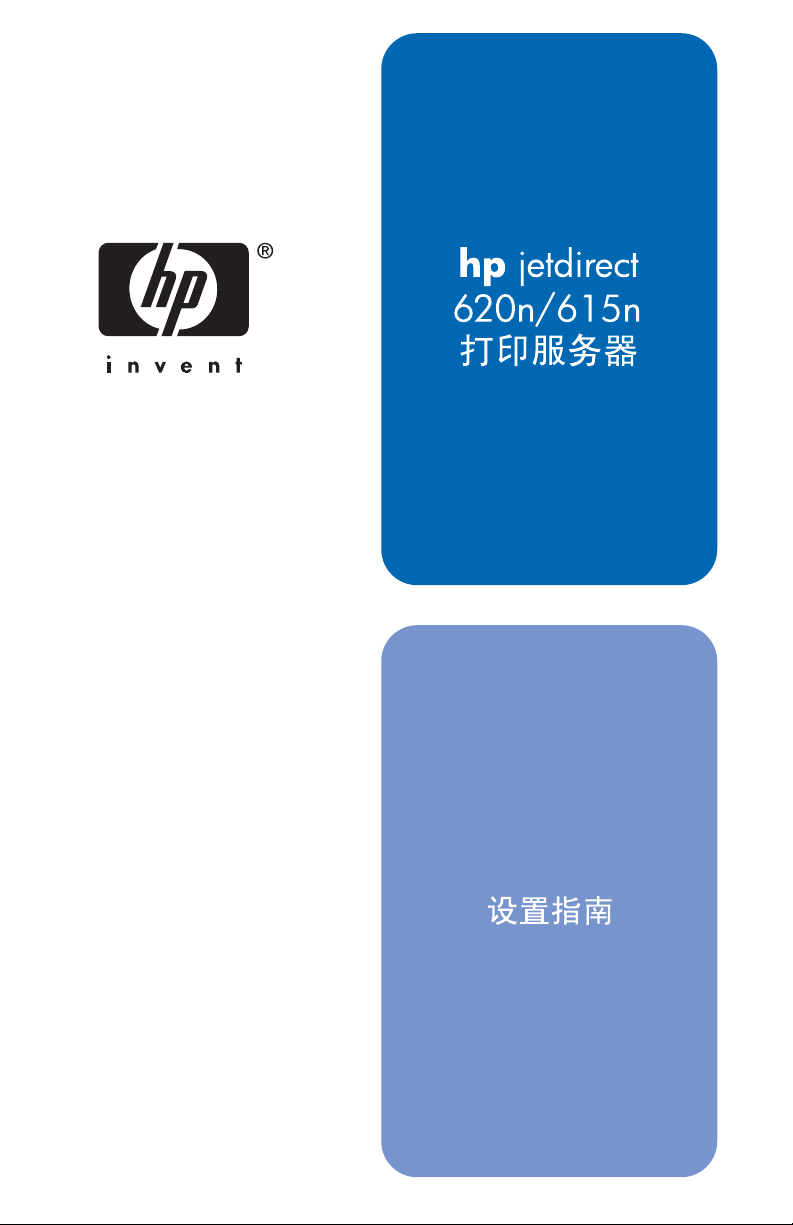
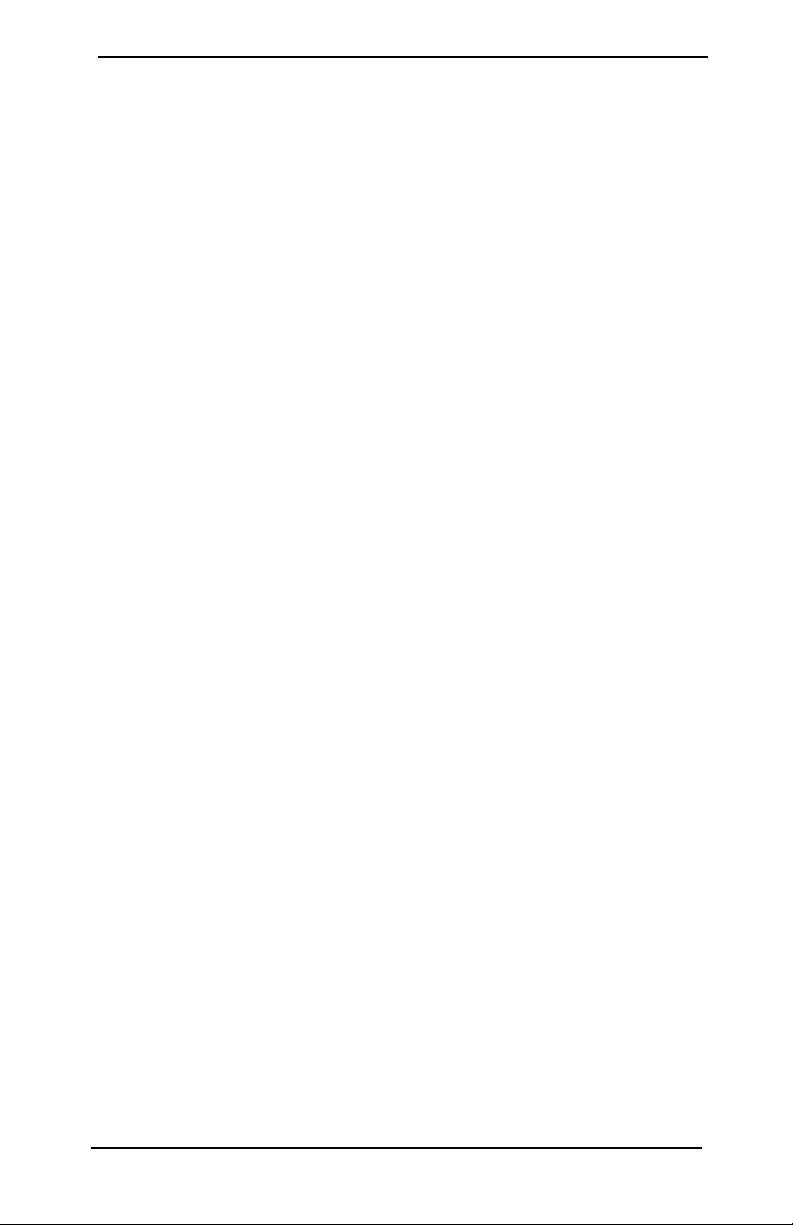
设置指南
HP Jetdirect
型号
620n/615n (EIO)
打印服务器
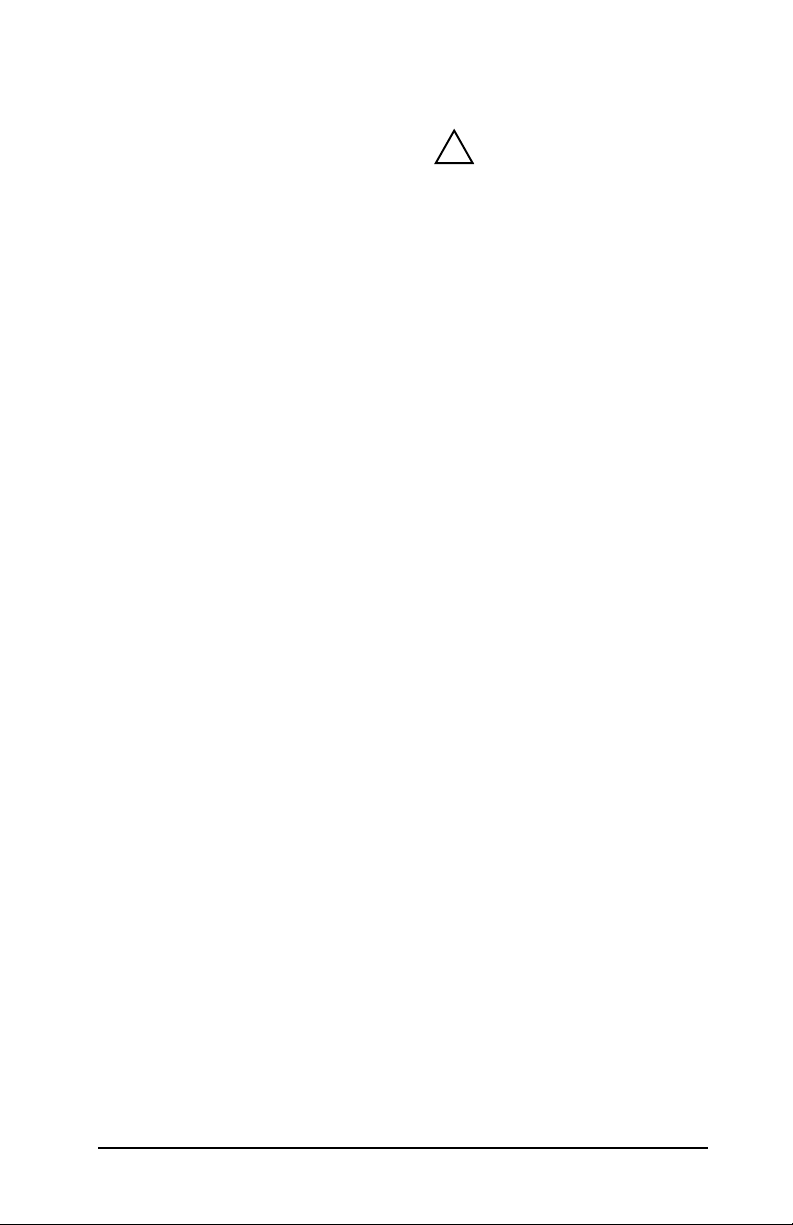
版权所有
© 2004
Hewlett-Packard
Development Company, L.P.
未经书面许可,严禁复制、改编或翻译本安
装指南,版权法允许的情况除外。
本文档中的信息如有更改,恕不另行通知。
产品和服务的唯一担保在此类产品和服
HP
务随附的担保声明中明文规定。本文档中的
任何内容都不应被解释为构成了附加担保。
不对本文档中的技术错误、编辑错误或
HP
遗漏承担责任。
Edition 1 ,1/2004
适用的产品:
J7934A、J6057A
商标说明
Microsoft®、
MS-DOS
Microsoft Windows NT
Corporation
NetWare
的注册商标。
的商标或在美国注册的商标。
®
和
Novel
IBM
®
是
®
、
®
、
Windows
®
是 Microsoft
Novell Corporation
®
AIX
®
、
是
International Business Machines Corp.
注册商标。
的注册商标。
Incorporated
Group
Ethernet 是 Xer ox Corporation
PostScript
的商标。
®
是
Adobe Systems,
®
是
UNIX
的注册商标。
Open
安全注意事项
在安装和使用本产品之前,请先阅读所有安
全标记和说明。
手册符号说明:如果产品上出现
!
此符号,请参阅产品手册,以免
产品受损。
警告:表示可能导致人身伤害的危险。
小心:表示可能导致设备或数据损坏
的危险。
出现“警告”或“小心”通知时,应先了
解危险程度,并采取正确步骤,才可继续
操作。
的
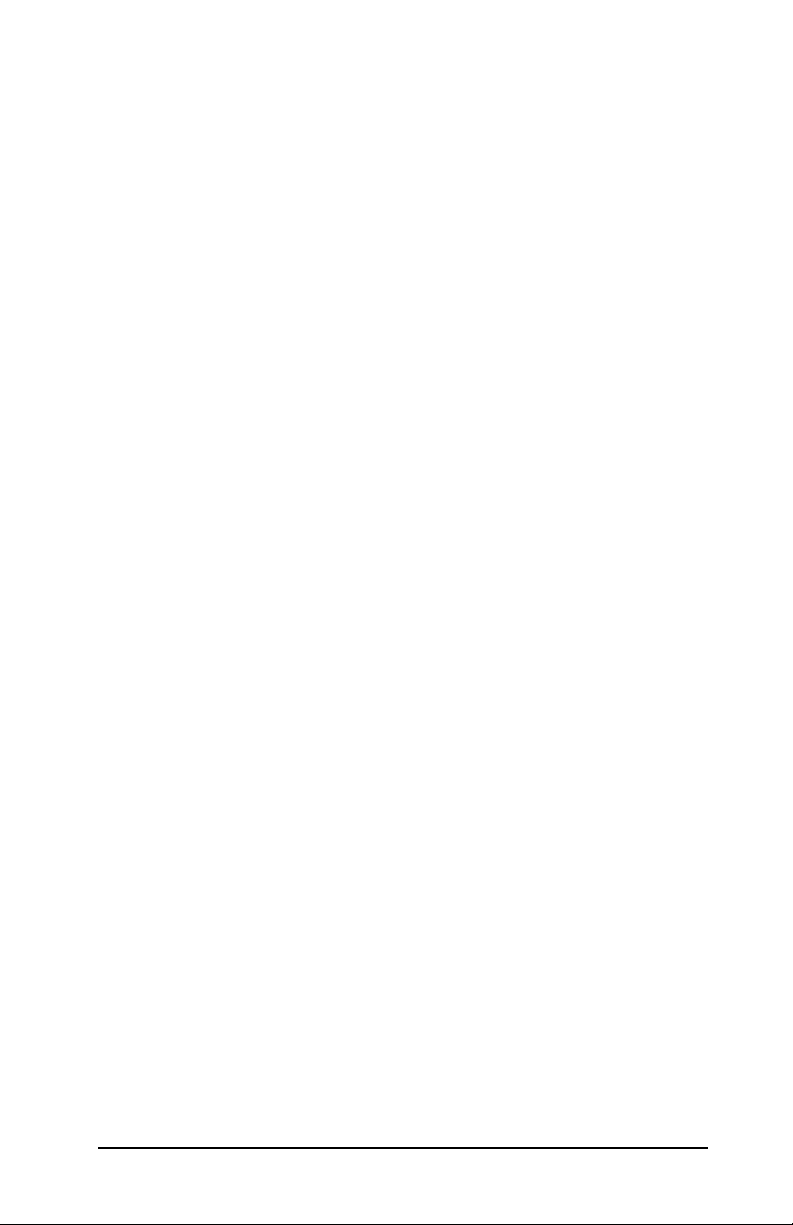
目录
简介
1.
必需配置
寻求帮助
安装步骤
2.
检查打印机操作
断开打印机电源,安装硬件
检查
根据需要使用网络设置配置
将打印机添加到网络服务器或系统
故障排除工具
3.
HP Jetdirect
10/100Base-TX
重置为出厂默认值
控制网络协议
. . . . . . . . . . . . . . . . . . . . . . . . . . . . . . . . . . . . . . 8
... . . . . . . . . . . . . . . . . . . . . . . . . . . . . . . . . . . . . 9
. . . . . . . . . . . . . . . . . . . . . . . . . . . . . . . . . 10
. . . . . . . . . . . . . . . . . . . . . . . . 11
Jetdirect
配置工具
Microsoft 或 Novell NetWare
UNIX
Apple Mac OS
查看光盘上的文档
链接速度
链接故障排除
启用或禁用网络协议
打印服务器操作
. . . . . . . . . . . . . . . . . . . . . . . . . . . . . . . . 14
网络
. . . . . . . . . . . . . . . . . . . . . . . . . . . . . . 19
网络
配置页
. . . . . . . . . . . . . . . . . . . . . . . . . . . . . . . . . . . 25
. . . . . . . . . . . . . . . . . . . . . . . . . . . . . 22
链接配置
指示灯
LED
. . . . . . . . . . . . . . . . . . . . . . . . . . . . 23
. . . . . . . . . . . . . . . . . . . . . . . . . . . . . . . 25
. . . . . . . . . . . . . . . . . . . . . 12
Jetdirect . . . . . . . . . . . . . . . . 14
. . . . . . . . . . . . . . . . . . 16
网络
. . . . . . . . . . . 17
. . . . . . . . . . . . . . . . . . . . . . . 19
. . . . . . . . . . . . . . . . . . . . . . . . 20
. . . . . . . . . . . . . . . . . . . . . . . . . 22
. . . . . . . . . . . . . . . . . . . . . 23
. . . . . . . . . . . . . . . . . . . . . . . 26
网络打印简介
A.
网络打印配置
网络协议
网络地址
安装网络打印机
. . . . . . . . . . . . . . . . . . . . . . . . . . . . . . . . . . . 27
. . . . . . . . . . . . . . . . . . . . . . . . . . . . . . . . . . . . . . 28
. . . . . . . . . . . . . . . . . . . . . . . . . . . . . . . . . . . . . . 28
. . . . . . . . . . . . . . . . . . . . . . . . . . . . . . . . . 29
4
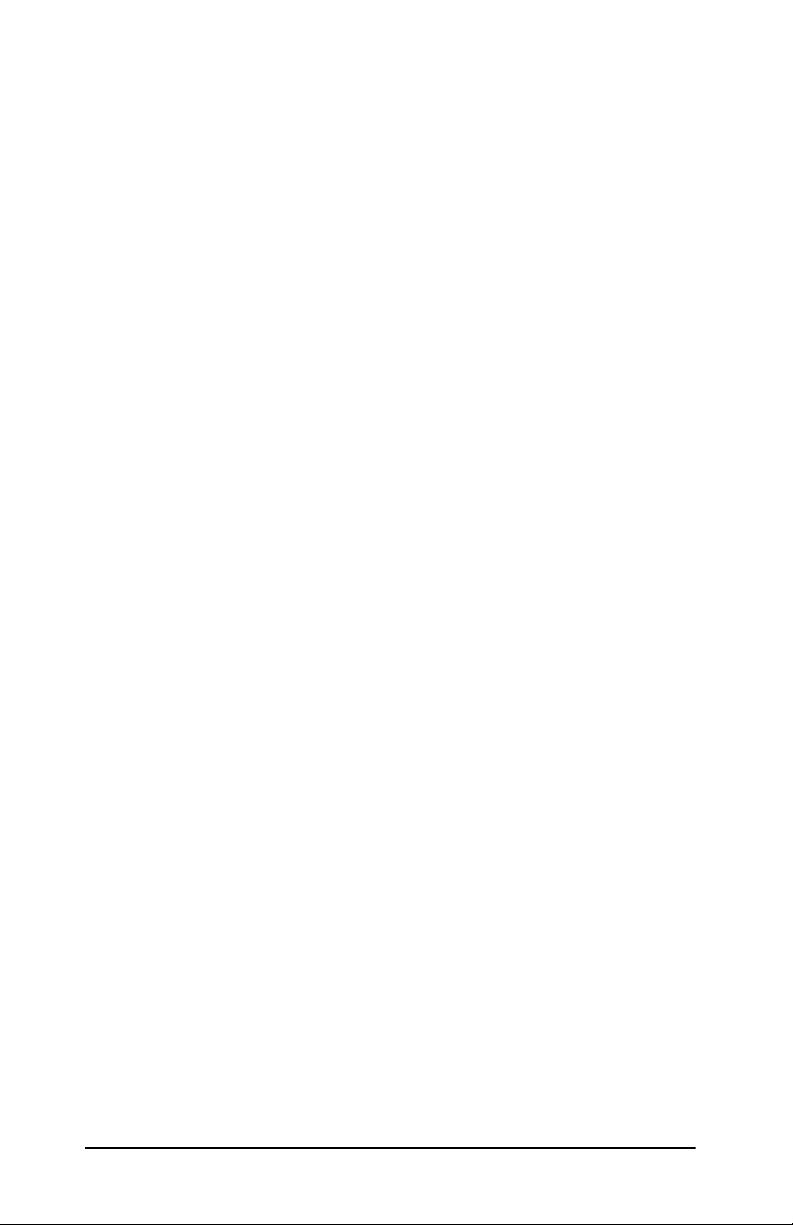
B. HP Jetdirect
解决方案概述
工具概述
支持的网络协议
HP
C. HP Jetdirect EIO
简介
传统控制面板
图形控制面板
规格与法规声明
D.
规格
法规声明
担保服务和客户支持
E.
F. HP
支持与服务
HP
固件升级
HP
. . . . . . . . . . . . . . . . . . . . . . . . . . . . . . . . . . . . . . 31
安装软件
. . . . . . . . . . . . . . . . . . . . . . . . . . . . . . . . . . . . . . . . . . 36
. . . . . . . . . . . . . . . . . . . . . . . . . . . . . . . . . . . . . . . . . . 44
在线支持
电话支持
. . . . . . . . . . . . . . . . . . . . . . . . . . . . . . . . . . . 33
. . . . . . . . . . . . . . . . . . . . . . . . . . . . . . . . . . . 37
. . . . . . . . . . . . . . . . . . . . . . . . . . . . . . . . . . . 40
. . . . . . . . . . . . . . . . . . . . . . . . . . . . . . . . . . . . . . 45
. . . . . . . . . . . . . . . . . . . . . . . . . . . . . . . . . . . 52
. . . . . . . . . . . . . . . . . . . . . . . . . . . . . . . . . . . . . . 52
. . . . . . . . . . . . . . . . . . . . . . . . . . . . . . . . . . . 53
. . . . . . . . . . . . . . . . . . . . . . . . . . . . . . . . . 32
控制面板菜单
5
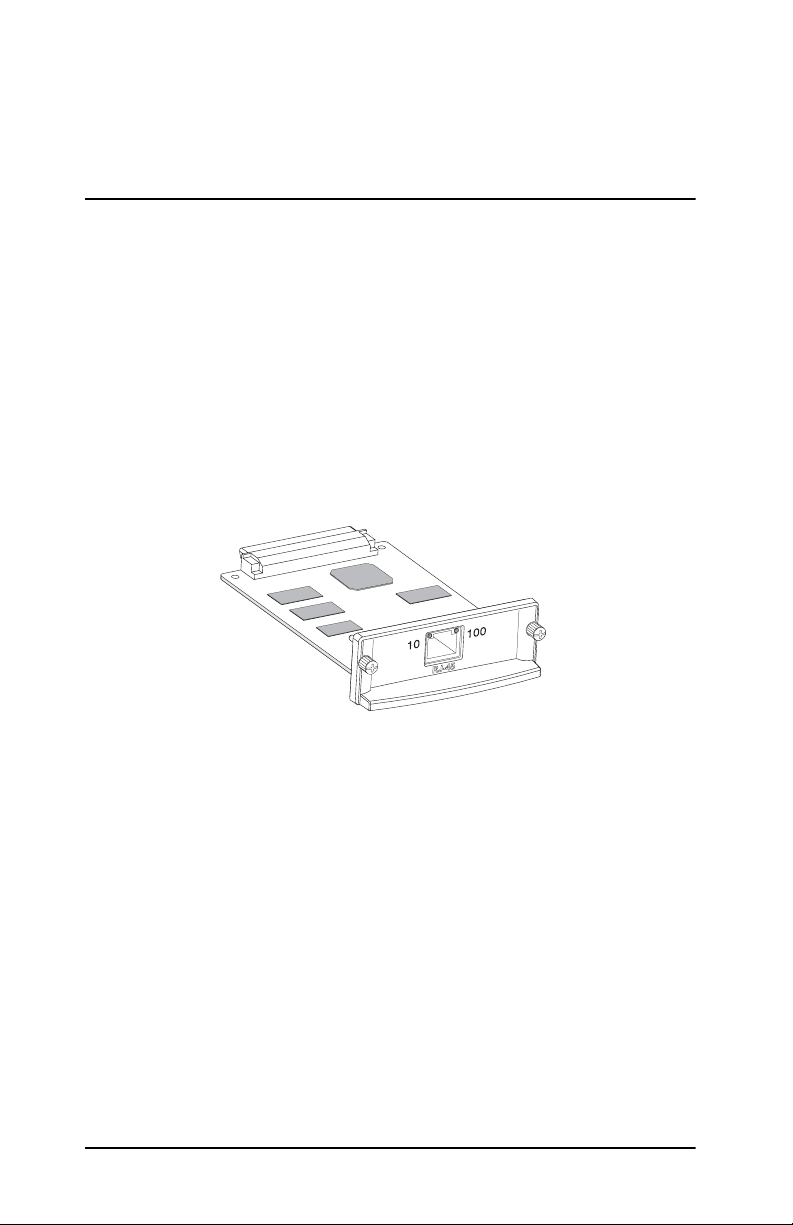
简介
1
HP Jetdirect EIO
打印机和
(EIO)
HP Jetdirect
以网络传输速率进行打印。
HP Jetdirect EIO
802.3/802.3u 10/100Base-TX)
蔽双绞线网络电缆为网络连接提供了一个
图
。
1-1
图
1-1 HP Jetdir ect EIO
连接并打开电源时,该打印服务器会与网络自动协商是以
链接速度还是
双工模式来进行通讯。不过,您可以在网络通信建立时使用打印机控
制面板或其他配置工具来手动配置链接。
内置式打印服务器是用于
(多功能外设)产品的网络接口卡。可以使用
MFP
打印服务器,在网络上的任何位置连接和共享打印机并
打印服务器支持与
打印服务器
100 Mbps
的链接速度来运行,是用全双工模式还是半
Fast Ethernet (IEEE
网络的连接。该打印服务器利用非屏
RJ-45
增强型输入/输出
HP
连接器端口。请参阅
10 Mbps
的
ZHCN
简介
6
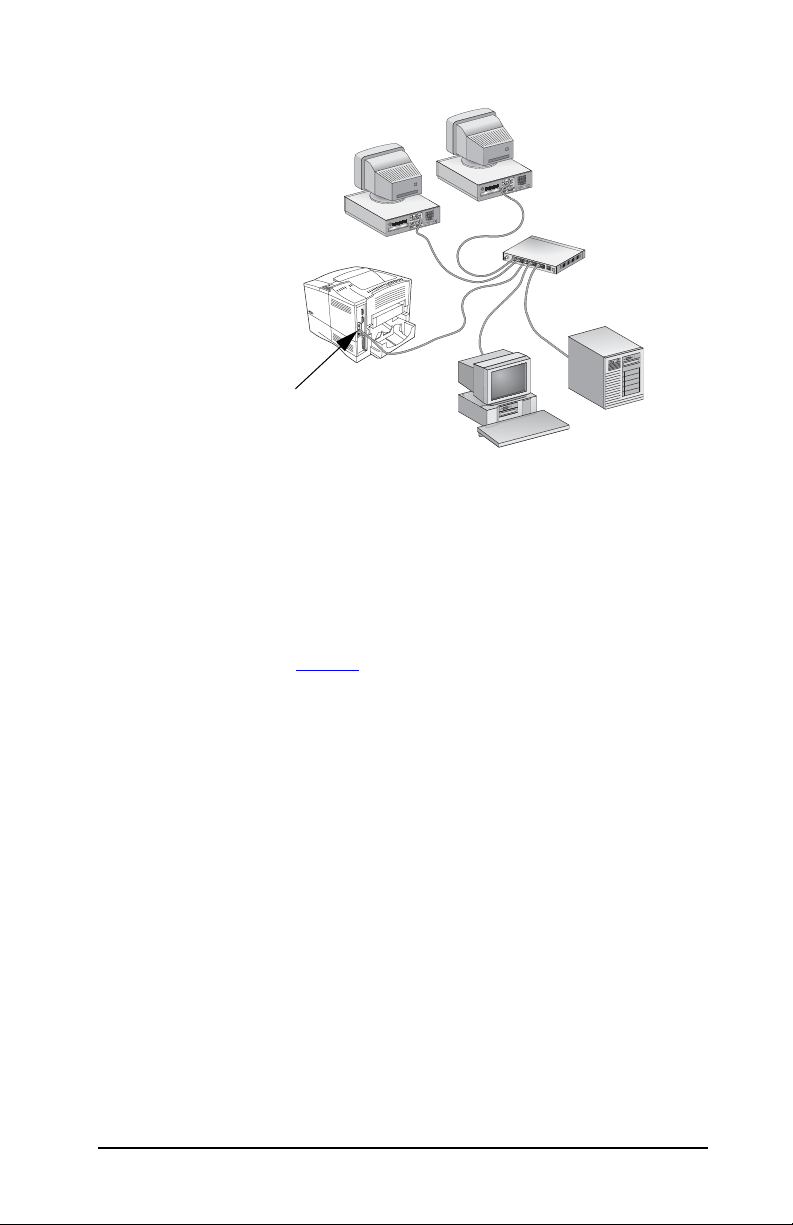
图
显示了一个使用
1-2
HP Jetdirect EIO
打印服务器的典型网络。
图
1-2
典型
HP Jetdirect
打印服务器安装
HP Jetdirect EIO
使用
HP Jetdirect
● 安装
● 使用网络安装软件为网络通信配置打印服务器,并在各计算机系统
HP Jetdirect
打印服务器,很容易安装网络打印机。
打印服务器硬件并将打印机连接到网络。
上添加到打印机,以便直接将打印作业发送到该打印机进行打印。
有关详细说明,请参阅第
2
章。
ZHCN
简介
7
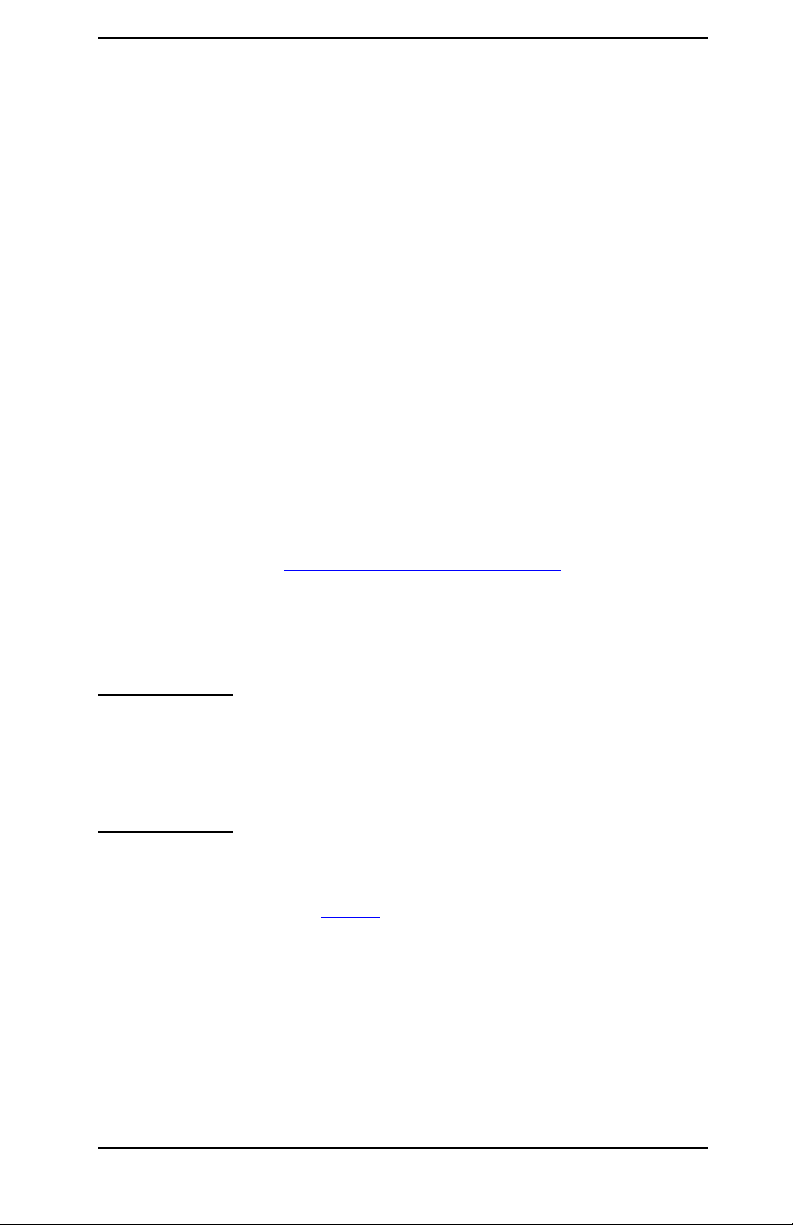
必需配置
● 有可用
我们假定您具有正常运行的
EIO
插槽的
HP
打印机。
HP EIO
打印机。使用随打印机提供的
文档安装和测试打印机。
● 具有可用网络连接的工作网络以及具有
RJ-45
连接器的网络电缆。
我们假定您具有正常运行的网络和可用于打印机的网络连接。正常
运行的网络由多台计算机组成,这些计算机可以通过网络电缆互相
共享文件和其他资源。
● 对于
Windows
系统,需要打印机的软件驱动程序。
使用支持联网打印的打印机附带的光盘时,网络安装软件包含驱动
程序。
使用
HP Jetdirect
光盘安装网络打印机时,需要获取驱动程序。可
以从以下来源之一获取打印机驱动程序:
■ 打印机附带的打印系统光盘
支持网站:
■
HP
■
HP Jetdirect
(如果您可以访问
http://www.hp.com/go/support
光盘中
安装向导的驱动程序自动下载功能。
HP
Internet,HP Jetdirect
光盘中的打印机安
装软件就可以自动下载并安装打印机驱动程序。)
注意
安装向导需要具有相应扩展名
HP
动程序文件,才能完成安装。可用的驱动程序通常是
“添加打印机”驱动程序,或“企业级用户”打印机
驱动程序。
● 对于其他系统,请参阅附录
ZHCN
(*.inf)
中的软件安装工具汇总。
B
的打印机驱
简介
8
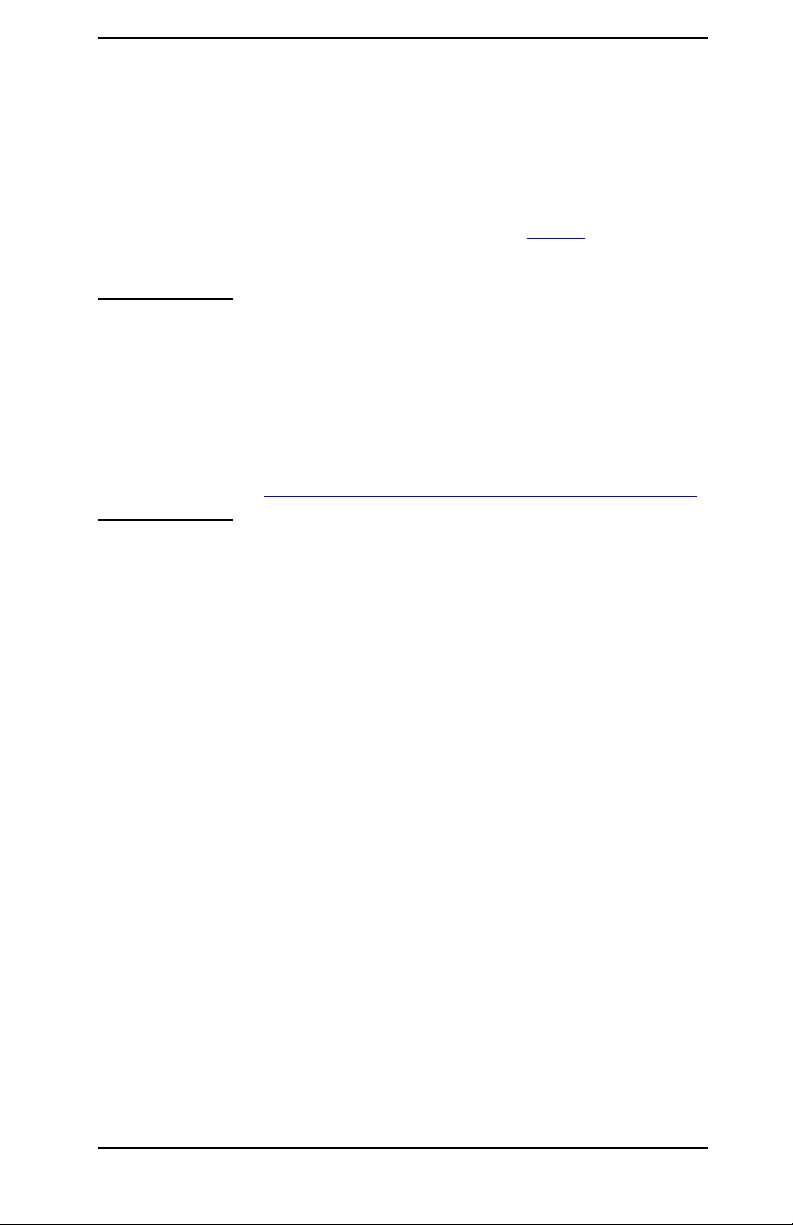
寻求帮助
...
有关高级主题或详细的说明,请参阅
他电子版文档资料。
有关版本说明,请参阅
对于基于
信息。
注意 在美国和加拿大使用免费电话支持服务,请致电
的支持或直接的电话支持,请参阅附录
Web
HP Jetdirect
支持部门:
1-800-HPINVENT (1-800-474-6836)
有关全球最新的
请访问网站:
http://www.hp.com/support/support_assistance
HP Jetdirect
光盘根目录下的“自述”文件。
支持电话号码及可用服务信息,
HP
光盘上此产品的其
F 中的 HP
支持
HP
ZHCN
简介
9
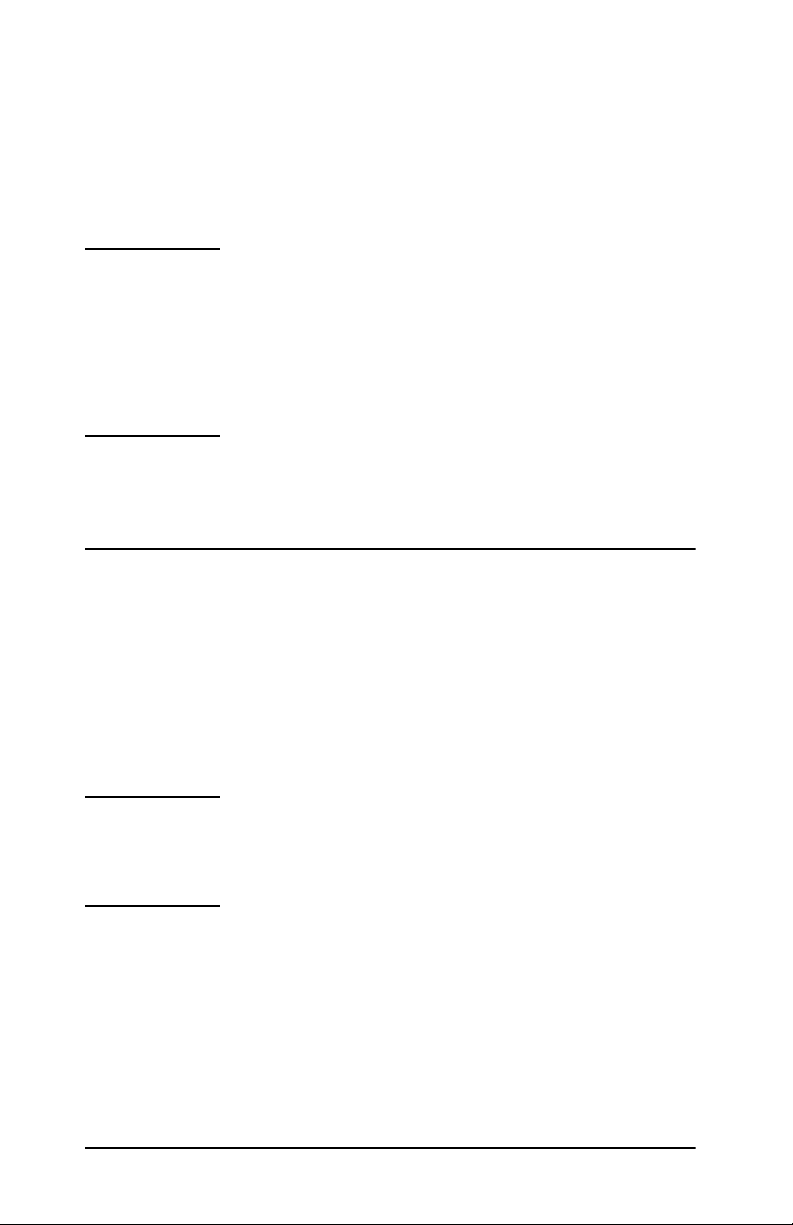
安装步骤
2
小心
HP Jetdirect
电释放
造成损坏,请经常触摸打印机上的裸露金属片表面。
可以使用一根接地腕带(或类似装置)达到此目的。
每次拿放该卡时要非常小心。切勿触摸电子元件或
电路。
(ESD)
卡中包含的一些电子元件可能会被静
过程中产生的静电损坏。为避免
ESD
检查打印机操作
要检查打印机是否正常工作,请打印打印机配置页。打印机配置页会
显示打印机的操作状态。
打印打印机配置页的步骤因每台打印机的型号而异。大多数有控制面
板的打印机都会提供菜单结构图以方便浏览控制面板菜单。要打印打
印机配置页,请参阅打印机文档,了解具体说明。
注意 打印机配置页的名称也可能因打印机的型号而异。例
如,
HP DesignJet
配置打印”页。
打印机提供显示状态信息的“服务
ZHCN
安装步骤
10
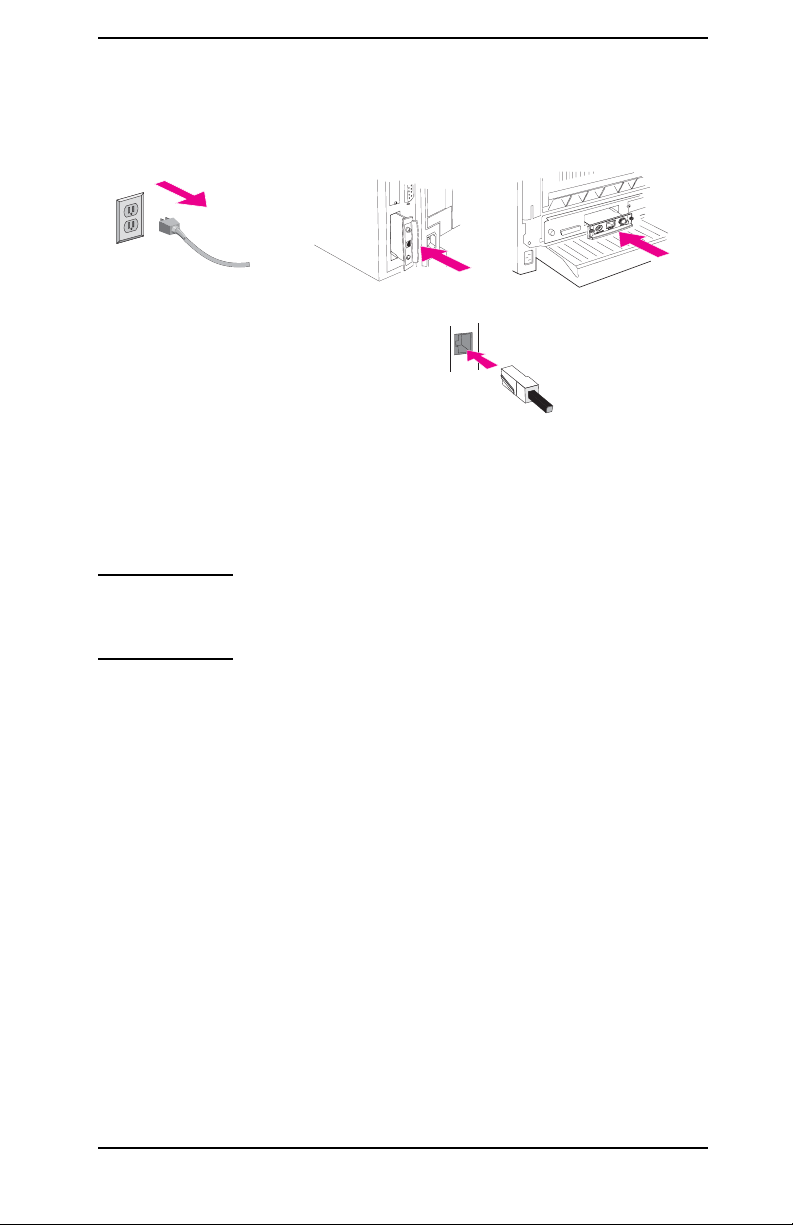
断开打印机电源,安装硬件
图
1. 关闭打印机并断开打印机的电源线。
2. 找到可用的
注意 对于有多个
3. 如果插槽有盖板,则卸下该盖板。
断开电源,安装并连接卡
2-1
HP
装到
增强型
HP
RJ-45
I/O (EIO)
EIO
打印机的任何
插槽(通常在打印机的背面)。
插槽的打印机,可以将打印服务器安
EIO
插槽。
4. 插入打印服务器卡。将卡与插槽中的导轨对齐。
5. 将卡按入插槽直至稳固安装在插槽中,慢慢拧紧每个固定螺钉,直
至两个螺钉都很稳固。
6. 使用
7. 开启打印机的电源。
ZHCN
RJ-45
连接器端口将网络电缆连接到卡上。
安装步骤
11
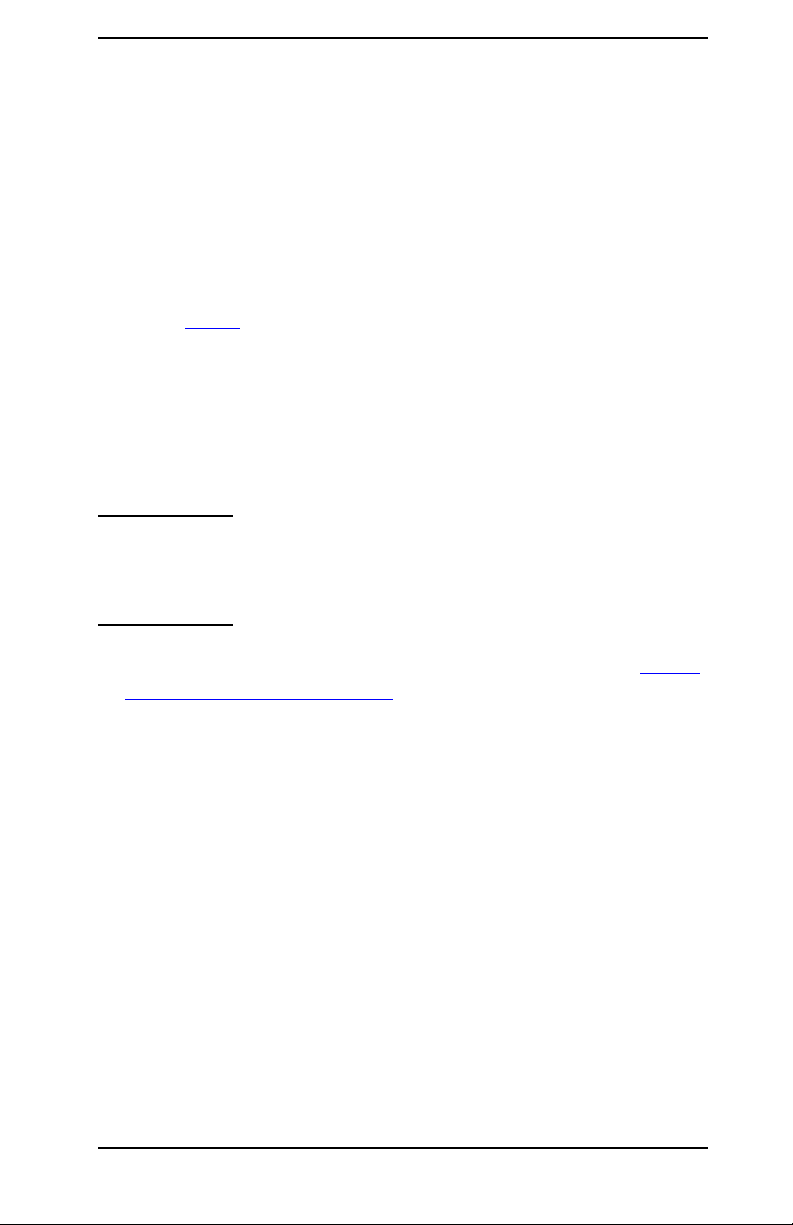
检查
Jetdirect
打印服务器操作
1. 打印
在大多数
打印
Jetdirect
在
HP DesignJet
Jetdirect
HP LaserJet
配置页,查看状态消息。
打印机上,打印打印机配置页时,都会自动
配置页。
打印机上,
Jetdirect
配置信息包含在服务配置打
印输出中。
2. 在
请参阅图
Jetdirect
配置页的第一部分,查找状态消息“
。
2-2
配置页的此部分还提供了产品特定的信息,如:
■
HP Jetdirect
■ 固件修订号
■
LAN 硬件 (MAC)
■ 制造标识号
注意 有关可能出现在
3. 如果显示“
要使用网络设置配置
产品号
地址
Jetdirect
的说明,请参阅
《
HP Jetdirect
卡已就绪”,则说明卡已安装成功。请转至根据需
I/O
Jetdirect
HP Jetdirect
管理员指南》。
。
卡已就绪”。
I/O
配置页上的其他消息
光盘上相应的
如果不显示“
■ 正确安装了打印服务器,并将打印服务器正确连接到网络
■ 检查网络是否运行正常
卡已就绪”,则检查是否:
I/O
可以先关闭打印机,然后重新打开以重新初始化打印服务器,然后
重试。
ZHCN
安装步骤
12
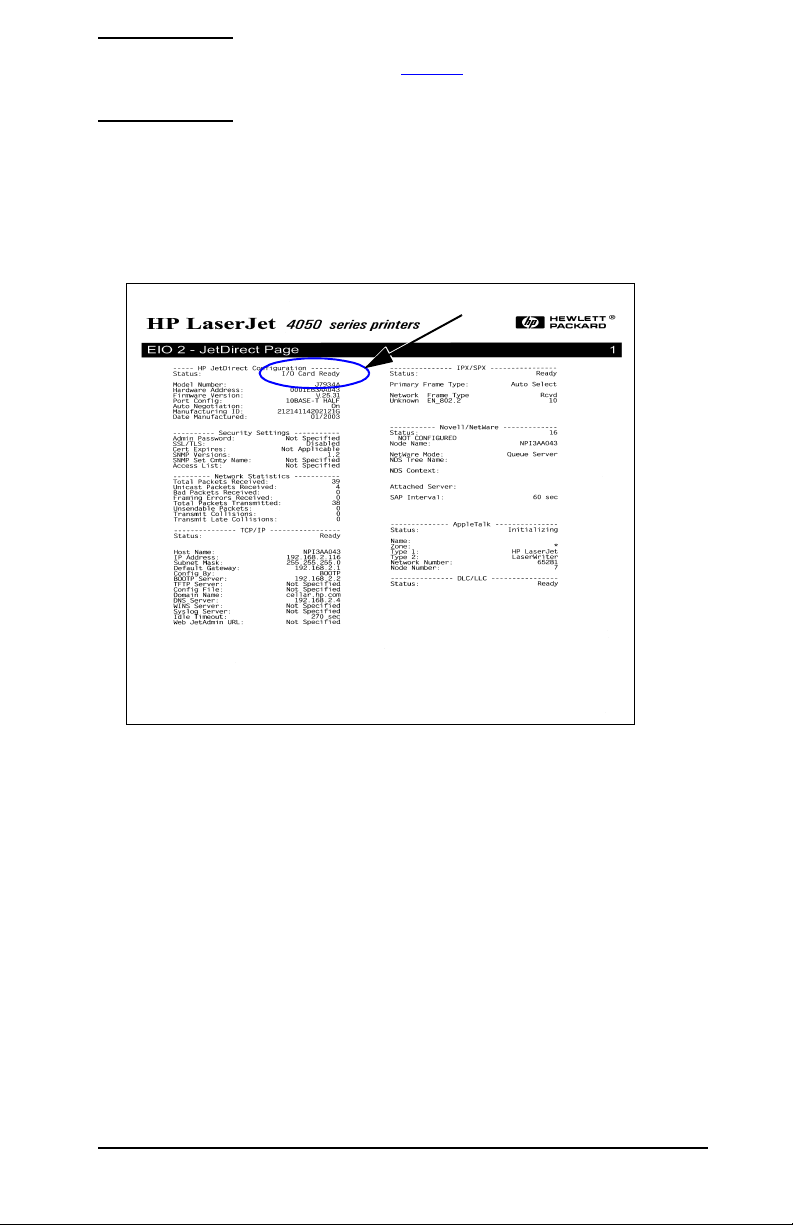
注意 请参阅本指南中的第
信息。
章,了解链接配置和故障排除
3
如果问题仍然无法解决,请参阅
电子版《
图
2-2 HP Jetdir ect
HP Jetdirect
管理员指南》。
配置页示例
HP Jetdirect
卡已就绪
I/O
光盘上此打印服务器的
ZHCN
安装步骤
13
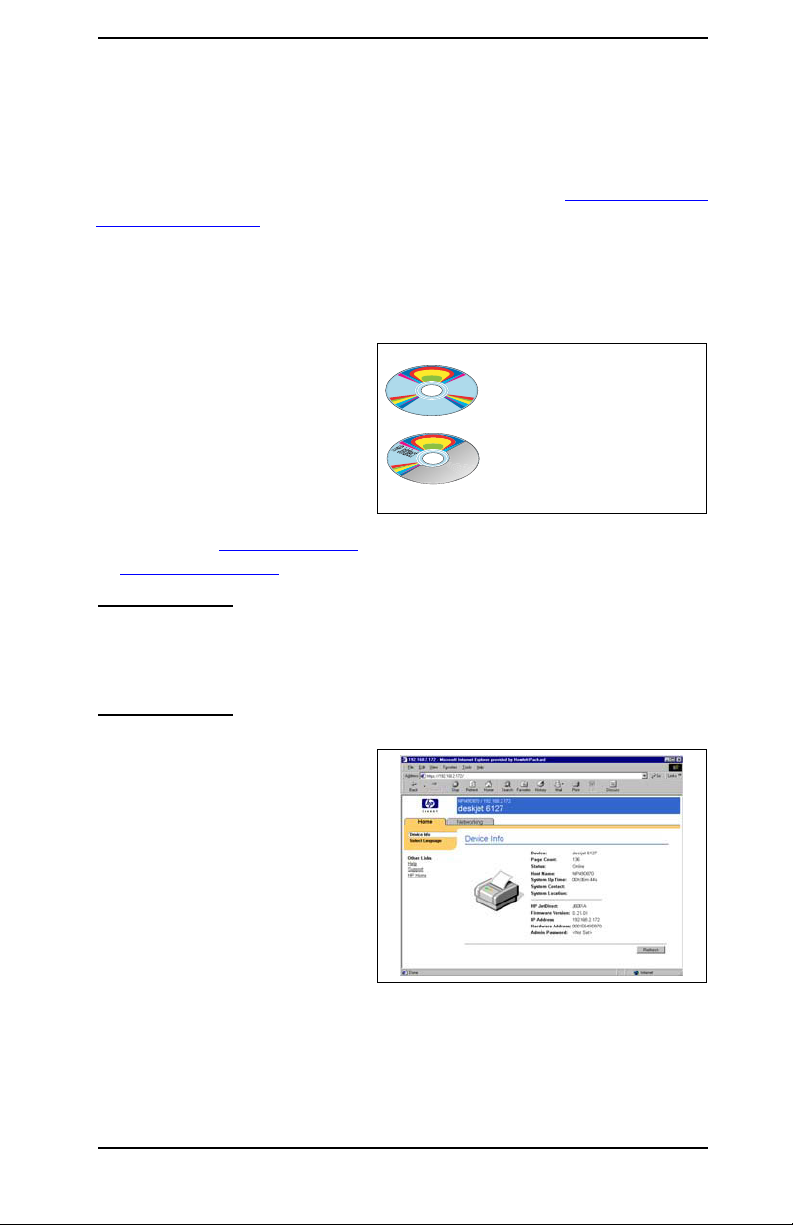
根据需要使用网络设置配置
Jetdirect
如果网络要求在将打印机添加到网络系统之前在打印服务器上配置网
络设置,则可以立即进行此操作。
但在大多数情况下,可以跳过此部分。可以直接转至将打印机添加到
网络服务器或系统。使用网络安装软件在打印服务器上配置基本网络
设置,并将打印机添加到系统配置中。
配置工具
● 对于
Microsoft Windows
系
统,请使用打印机附带的光
盘(推荐使用)或打印服务
器附带的
HP Jetdirect
光盘
上的网络设置软件。使用该
软件,可以配置打印服务
器,使其在网络上运行,还
可以将打印机添加到系统
中。请参阅将打印机添加到
网络服务器或系统。
注意 打印机光盘软件可能不支持
网络上的打印机设置。请参阅打印机文档,了解可以
支持的网络。
● 对于
Web
TCP/IP
浏览器访问
HP Jetdirect
上内嵌的
用打印服务器上的
网络,请使用
打印服务器
服务器。使
Web
Web
页
可以配置网络参数。
(推荐)使用支持联网打
印的打印机光盘。
也可以使用
光盘。
HP Jetdirect
Novell NetWare
或其他
ZHCN
安装步骤
14
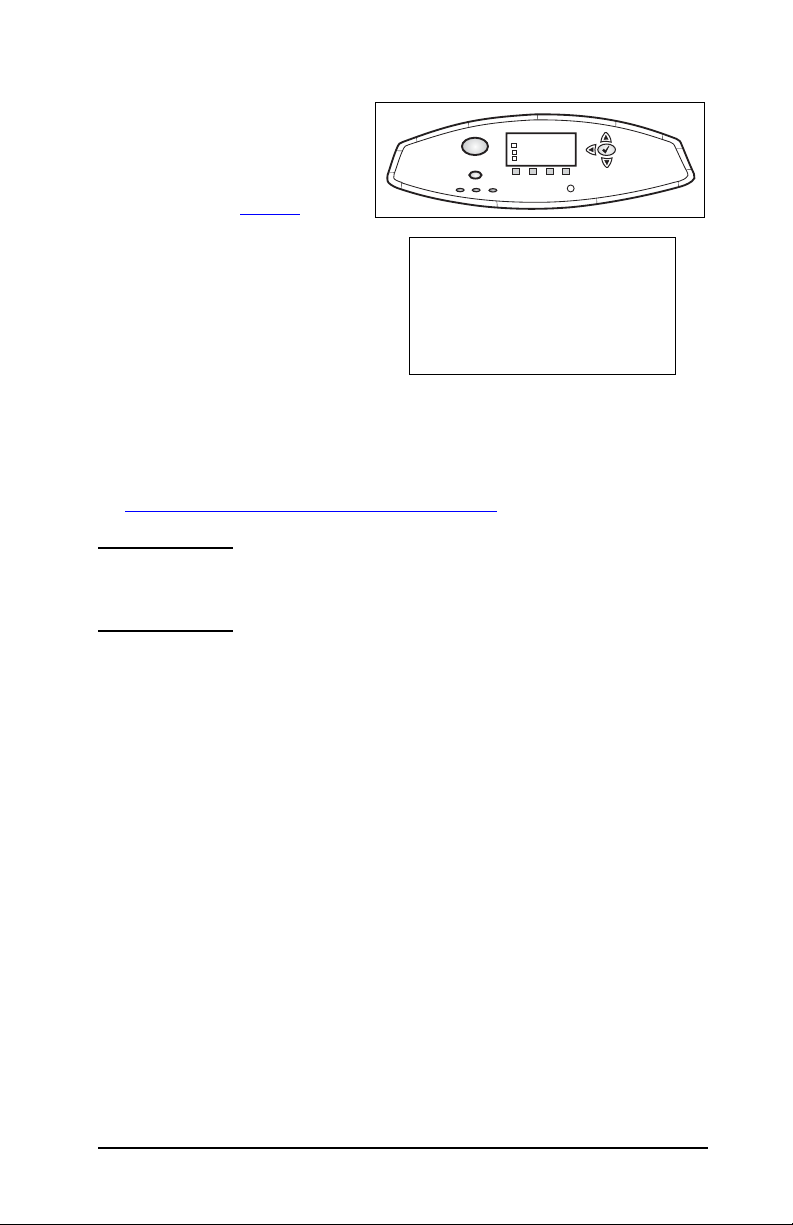
有关详细信息,请参阅
+ XXXXXXXXXX
+ XXXXXXXXXXXX
+ XXXXXXXX
管理员指南》。
● 使用打印机控制面板(有
可支持控制面板的打印
机)在打印服务器上配置
基本网络参数。有关详细
信息,请参阅附录
C
。
HP Jetdirect
光盘上相应的《
MENUS
+ XXXXXXXXXX
+ XXXXXXXXXXXX
+ XXXXXXXX
?
HP Jetdirect
● 对于
TCP/IP
高级配置方法,如
DHCP、Telnet 或“arp
“
ping
参阅
HP Jetdirect
印服务器的《
网络,请使用
、
BootP
”和
”命令。有关说明,请
光盘上此打
HP Jetdirect
管
P
t
o
o
B
P
C
H
D
s
-
p
r
a
t
e
n
l
e
T
理员指南》。
● 使用
程序来配置网络参数。可以从
打印机管理软件(如
HP
HP Web Jetadmin
在线支持网站上下载
HP
)或其他网络实用
打印机
HP
设置和管理软件:
http://www.hp.com/support/net_printing
注意 用网络参数配置打印服务器以后,即使在关闭打印机
并重新打开后都会保存和维护配置值。
ZHCN
安装步骤
15
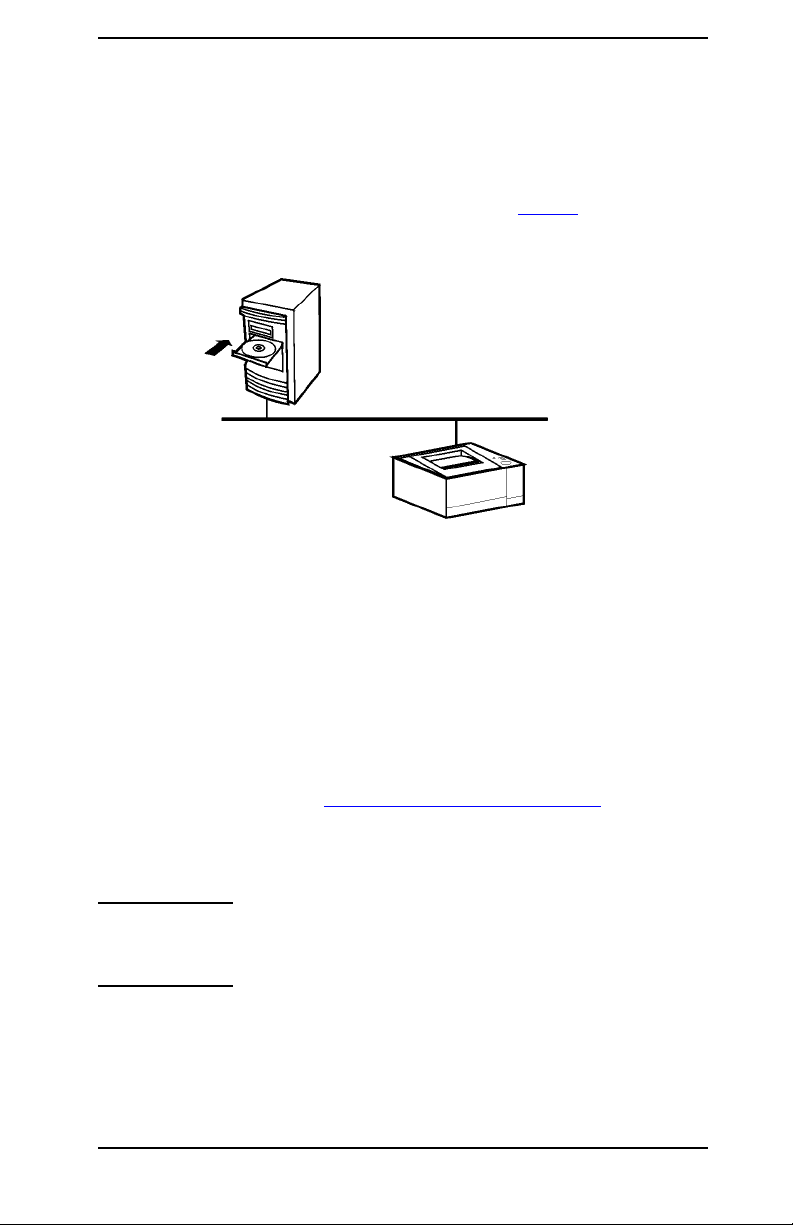
将打印机添加到网络服务器或系统
一旦配置打印机,使其能够在网络上正常运行,即可在各台计算机上
添加到打印机,以便直接将打印作业发送到该打印机进行打印。要将
打印机添加到系统配置中,必须使用适用于您的系统的网络打印机安
装软件。有关
安装软件的汇总介绍,请参阅附录
HP
B
。
图
对于
● 如果使用支持联网打印的打印机附带的光盘而不使用
将打印机添加到系统配置
2-3
Windows
系统,请注意以下事项:
HP Jetdirect
光盘,则打印机的安装过程会更加简单。
●
HP Jetdirect
光盘不包含打印机驱动程序软件,但安装和使用打
印机时必须使用该软件。可以从以下来源获取并安装打印机的驱
动程序:
■ 打印机随附的光盘。
在线支持网站:
■
HP
http://www.hp.com/go/support
。
■
HP Jetdirect
光盘中安装向导的驱动程序自动下载功能(运行该
向导时,必须启用
注意 如果使用
备,则可能无法使用某些非打印功能。
本部分提供有关使用
ZHCN
HP Jetdirect
Internet
连接)。
HP Jetdirect
光盘软件的信息。
光盘来安装
MFP
或集成型设
安装步骤
16
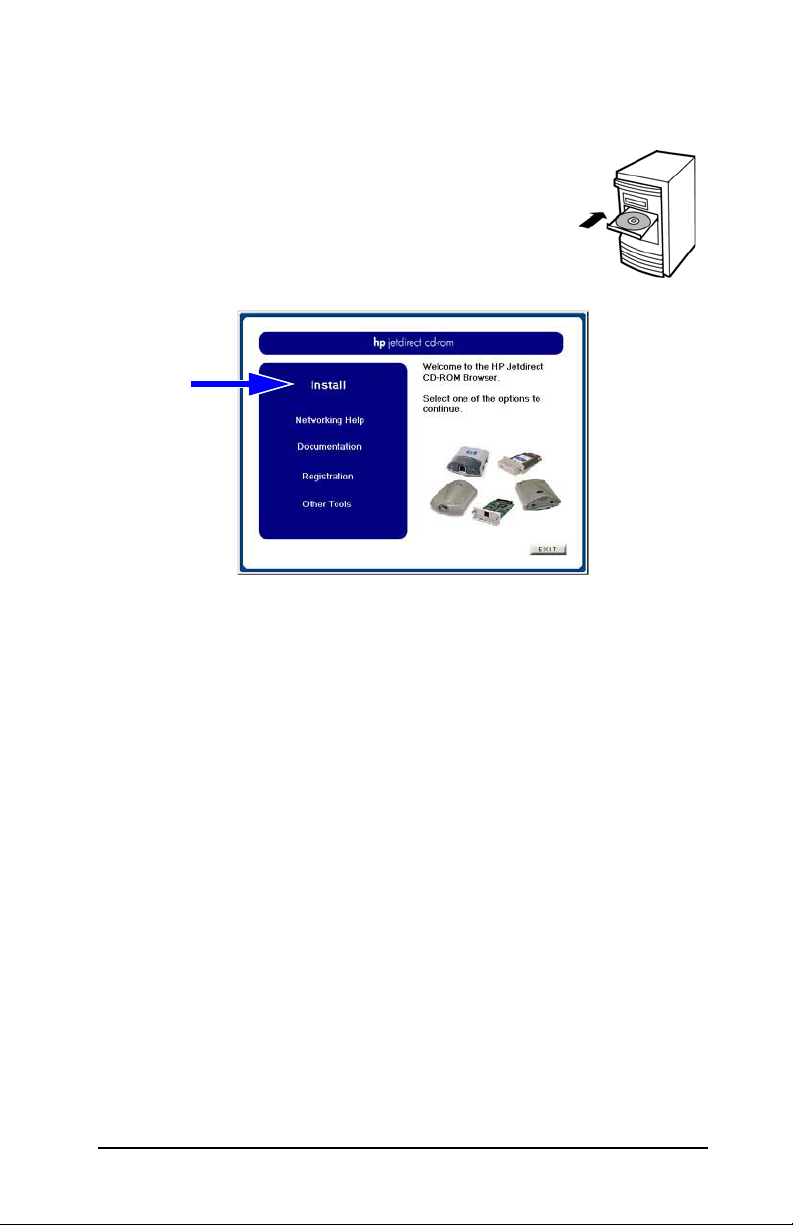
Microsoft 或 Novell NetWare
网络
使用
HP Jetdirect
印机:
1. 将
HP Jetdirect
2. 等待安装实用程序自动启动。如有必要,请
运行光盘根目录下的
3. 在运行光盘实用程序时,请选择
装)。此操作会运行安装向导
光盘实用程序在支持的
光盘插入光盘驱动器。
SETUP.EXE
。
Install
。
Windows
(安
系统上安装打
ZHCN
安装步骤
17
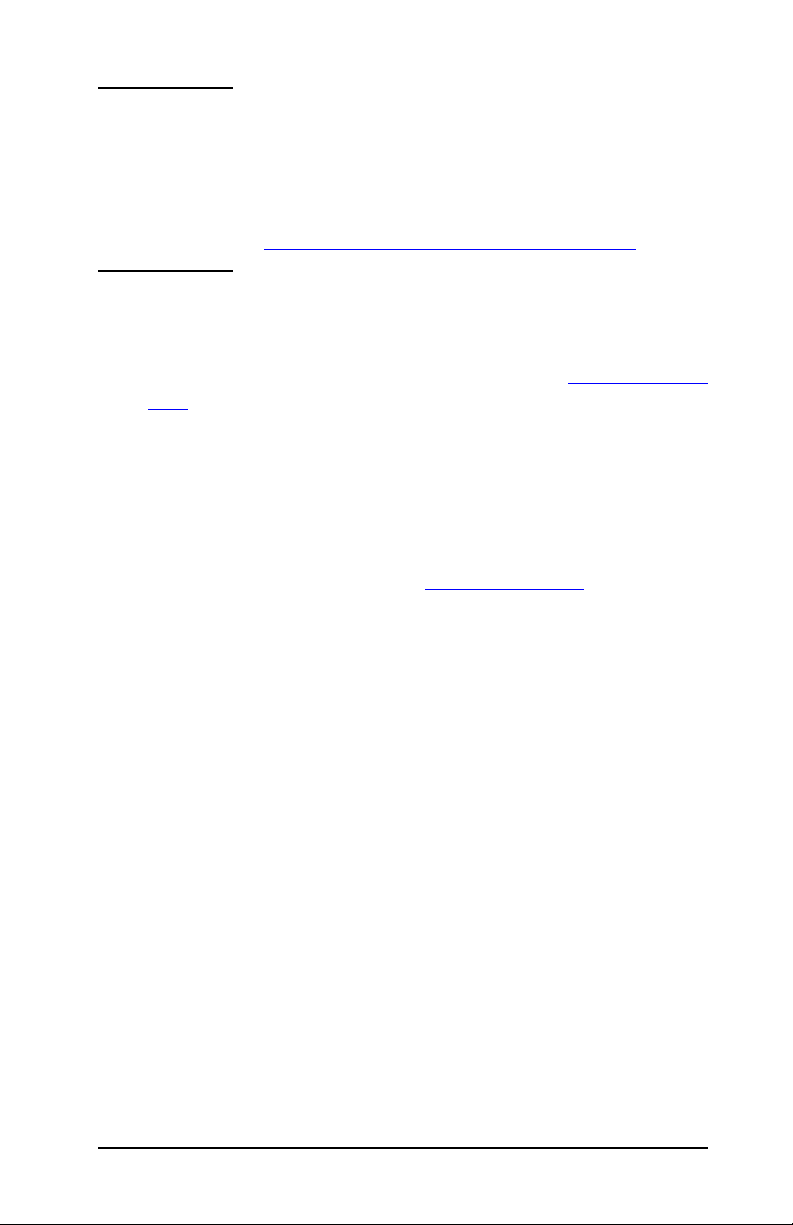
4. 按照屏幕上的说明进行操作。
注意 “打印机安装向导”是从光盘运行的。它将文件复制
到系统上的临时目录,然后在结束时将其删除。
有关可从系统盘安装和运行的当前向导版本,请访问
在线支持网站:
HP
http://www.hp.com/support/net_printing
5. 得到提示时,打印测试页以校验打印机的设置。
■ 如果成功地打印了测试页,则表明已完成该计算机系统上的打印
机设置。如果此系统是服务器,则参阅下面的“客户机/服务器
网络”。
■ 如果未能打印测试页,请执行向导显示的故障排除任务。有关详
细信息,请单击帮助。此外,也可以从光盘安装实用程序的主屏
幕选择联网帮助。
有关故障排除的详细信息,请参阅此打印服务器的
《
HP Jetdirect
光盘上文档资料的信息,请参阅查看光盘上的文档
打印服务器管理员指南》。关于访问
一节。
Jetdirect
客户机/服务器网络
在服务器上安装了打印机之后,还须设置网络客户机,才能通过服务
器访问打印机。具体步骤取决于可用的客户机和网络操作系统的实用
程序。
例如,如果在
Microsoft
服务器上安装并共享打印机,则各
Windows
客户机可以使用“添加打印机”或“网上邻居”实用程序来访问打
印机。
有关详细信息,请参阅网络操作系统附带的文档资料和帮助信息。
ZHCN
安装步骤
18

UNIX
网络
在
HP-UX 和 Sun Solaris
的适用
的
关于详细的安装说明及其他信息,请参阅光盘的
文本和文档文件。
有关
打印服务器的《
Jetdirect
UNIX 的 HP Jetdirect
/UNIX
目录中。
HP Jetdirect
光盘上文档资料的信息,请参阅查看光盘上的文档
故障排除和配置页的消息,请参阅此
HP Jetdirect
Apple Mac OS
有关在
HP Jetdirect
9.x、X 10
1. 将光盘插入光盘驱动器,等待屏幕上出现
2. 双击
3. 根据您想使用的语言,双击
要运行并使用该软件,请参阅软件所提供的帮助文件。有关详细信
息,请参阅光盘上此打印服务器相应的《
理员指南》。
AppleTalk
经典模式系统)。要安装该软件,请执行以下步骤:
HP Jetdirect
按照屏幕上的说明继续操作。
网络上配置和管理打印机的信息,请使用
光盘上提供的
系统上,请使用
打印服务器管理员指南》。关于访问
网络
HP LaserJet
光盘图标,在
HP Jetdirect
打印机安装程序软件。该软件位于光盘
/UNIX
实用程序(用于
HP Jetdirect
Jetdirect
HP LaserJet
窗口中显示光盘内容。
软件安装图标。然后,
HP Jetdirect
光盘上所提供
目录中提供的
HP Jetdirect
一节。
Mac OS
光盘图标。
打印服务器管
对于在
Center
Rendezvous
Mac OS X 10.2
工具:
ZHCN
系统上的打印机安装,也可以使用以下
AppleTalk、IP Printing
(仅用于
HP Jetdirect 615n
(用于
LPD
打印服务器)。
打印)和
安装步骤
Print
19

查看光盘上的文档
光盘中提供了包括《
干
HP Jetdirect
Reader
格式
Windows
打印服务器文档。这些文档采用
(*.pdf) 和 Web
系统,可以直接通过光盘实用程序来读取这些文档。
HP Jetdirect
打印服务器管理员指南》在内的若
Adobe Acrobat
浏览器格式
(*.htm)
。对于支持的
1. 将光盘插入光盘驱动器。
2. 等待安装实用程序自动启动。如有必要,请运行
根目录下的
3. 选择
SETUP.EXE
Documentation
。
(文档)。然后选择您的
产品,并浏览到需要的文档。
HP Jetdirect
HP Jetdirect
光盘
4. 单击您的打印服务器型号,然后单击要查看的文档。
要查看
Adobe Acrobat 格式 (*.pdf)
Reader 4.0
或更新版本。要下载一个副本,请访问
的文档,需要
Adobe Acrobat
Adobe
http://www.adobe.com/products/acrobat/readstep.html
ZHCN
网站:
安装步骤
20

注意 在其他支持的操作系统上,可从光盘的
直接访问文档资料文件。要查看
(*.pdf)
Reader
的文档,系统上必须安装
,并可用。
Adobe Acrobat 格式
Adobe Acrobat
\DOCS
目录
如果查看
文档有困难,请将
*.pdf
升级至最新发行版本(可从
获得)。
Acrobat Reader
Adobe Systems
公司
ZHCN
安装步骤
21

故障排除工具
3
HP Jetdirect
如第
重要的诊断工具,在无法与打印服务器进行网络通信时尤为重要。
在大多数
印
息包含在服务配置打印输出中。请参阅打印机文档,打印打印机的配
置页。
要对
盘上相应的《
章中所示,
2
HP LaserJet
Jetdirect
Jetdirect
配置页。在
配置页的消息提供说明并使用,请参阅
HP Jetdirect
10/100Base-TX
HP Jetdirect 10/100Base-TX
链接速度(使用全双工或半双工传输通道)。默认情况下,打印服务
器会与网络自动协商其链接操作。
连接到不支持自动协商的网络集线器和交换机时,打印服务器会自动
为
10-Mbps 或 100-Mbps
的
10 Mbps
双工运行。
集线器时,打印服务器卡会自动进行设置,以
配置页
Jetdirect
配置页提供了各种打印服务器状态。它是
打印机上,打印打印机配置页时,都会自动打
HP DesignJet
管理员指南》。
打印机上,
Jetdirect
HP Jetdirect
链接配置
打印服务器支持
半双工操作进行配置。例如,连接到非协商
10 或 100 Mbps
配置信
网络
10-Mbps
光
半
如果打印服务器无法通过自动协商连接到网络,则可以使用以下方法
之一手动设置链接操作模式:
● 打印机控制面板(如果有)。有关详细信息,请参阅附录
●
Jetdirect
● 访问
● 使用例如从
Transfer Protocol
ZHCN
打印服务器上运行的内嵌
Jetdirect
打印服务器上的
BootP 或 DHCP
,普通文件传输协议)配置文件。
Telnet
服务器上下载的
Web
接口。
服务器。
TFTP(Trivial File
故障排除工具
C
。
22

链接速度
LED
指示灯
HP Jetdirect
。这两个
(LED)
100 Mbps
指示灯状态说明
LED
熄灭 未链接
亮起
打印服务器的
LED
)。
以显示速度
(
10
100 Mbps
建立链接
链接故障排除
如果
HP Jetdirect
RJ-45
连接器旁边带有
表示打印服务器的操作链接速度(
或
)
打印服务器未能成功连接到网络:
个发光二级管
2
10 Mbps 或
LED
指示灯
● 两个链接速度
●
Jetdirect
配置页上将显示“
中断错误)。
注意
ZHCN
LED
指示灯(
10 和 100
)的状态都为熄灭
LOSS OF CARRIER ERROR
HP Jetdirect 10/100Base-TX
达
秒才能与网络建立连接。
10
”(载波
打印服务器可能需要长
故障排除工具
23

请使用以下方法排除故障:
● 检查电缆连接。
● 直接配置打印服务器的
制面板上的
EIO
10/100TX
菜单)。检查网络连接设备(如网络交换机)的配
置是否匹配。例如,如果将打印服务器设置为
操作,则也必须将网络交换机上的端口设置为
链接设置(例如,使用打印机控
100Base-TX
100Base-TX
操作。关闭并重新启动打印机以重新初始化打印机设置。
● 在
Jetdirect
参数 对于
PORT SELECT
PORT CONFIG
AUTONEGOTIATION
有关
Jetdirect
HP Jetdirect
配置页上,比较以下参数的设置:
卡,应显示的消息
配置)
:
:
10/100TX
RJ-45
100TX HALF、100TX FULL、10BASE-T
HALF、10BASE-T FULL
:
(启用自动协商功能),或者
ON
(禁用自动协商功能,已手动设置
OFF
10/100TX
配置页上其他配置参数和消息的说明,请参阅
光盘上相应的《
HP Jetdirect
管理员指南》。
全双工
全双工
ZHCN
故障排除工具
24
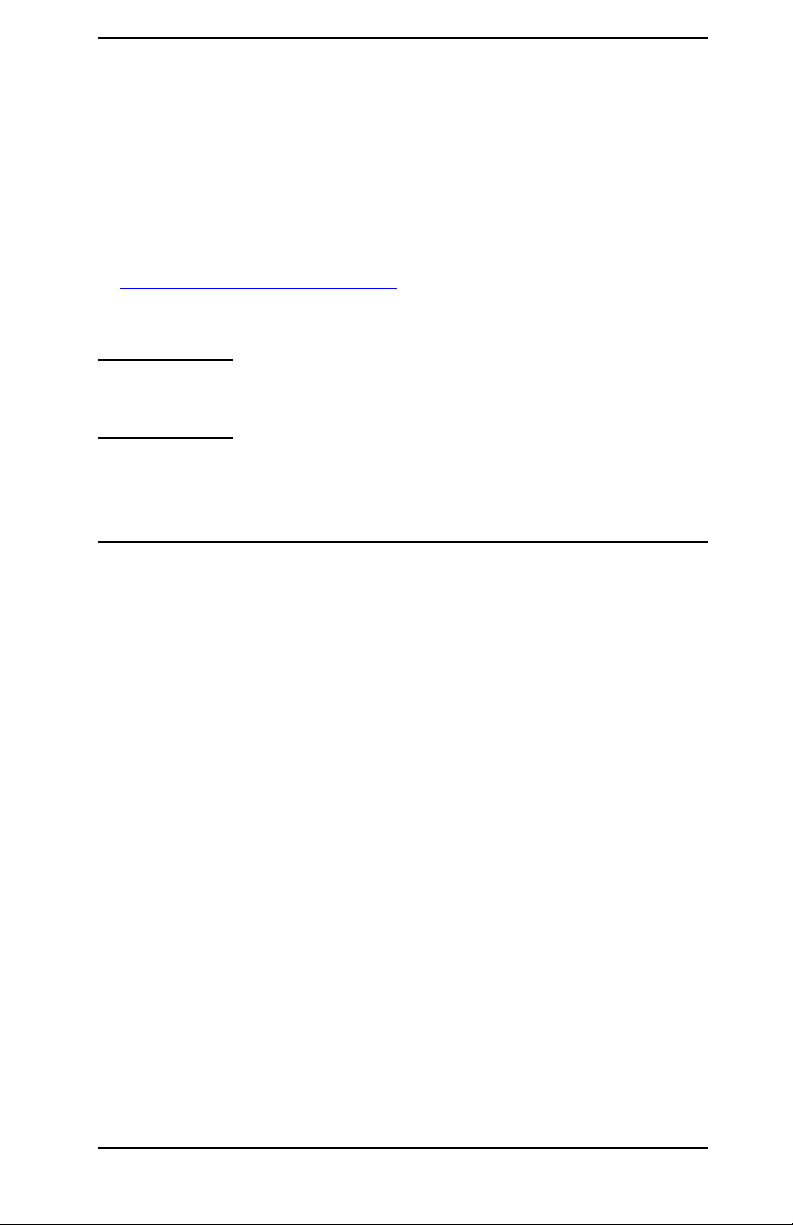
重置为出厂默认值
通过对打印机执行冷重置,可以将其恢复为默认值(有关说明,请参
阅打印机文档资料)。要在多个
请关闭该打印机,然后在重新启动打印机时按住执行按钮。
HP LaserJet
打印机上执行冷重置,
网站上提供了说明如何在多个
HP
查看该文档,请访问
http://www.hp.com/go/support
并搜索文档
小心 如果执行冷重置操作,就会将打印机配置和
hpj02300.html
Jetdirect
在线支持网站:
HP
。
配置恢复为出厂默认值。
打印机上执行冷重置的文档。要
HP
控制网络协议
HP Jetdirect
使用不同协议的网络计算机可以与该打印机进行通信。
打印服务器上使用的每个协议需要先进行一些配置,然后打印机才能
在网络上进行通信。对于一些协议,所需参数会自动检测,不需要用
户指定设置。但对其他协议而言,则可能要配置许多参数。
打印服务器可同时支持多个网络通信协议。使用此功能,
ZHCN
故障排除工具
25

启用或禁用网络协议
首次安装新的
Jetdirect
打印服务器后,每次打开打印机电源时都会启
用所有支持的网络协议。
如果启用了网络协议,即使网络上没有使用该协议的计算机,卡也会
在网络上进行有效传输。这样就会增加网络通信量。要切断不必要的
通信,可以禁用不用的协议。禁用不用的协议可以达到如下效果:
● 切断不用协议(例如
IPX/SPX 和 TCP/IP
)的广播消息,从而减少
网络通信量。
● 切断其他网络上意外地将打印作业发送到此打印机的用户,从而对
在此打印机上打印的用户进行更好的控制。
● 剔除“
Jetdirect
配置”页(显示所有已启用协议的状态信息)上不
必要的信息。
● 仅显示已启用协议在打印机控制面板上根据协议不同而异的错误。
可以通过各种工具(如
器、打印机控制面板和
Telnet、Web
HP Web Jetadmin
浏览器访问内嵌
管理软件)在打印服务
Web
服务
器上启用或禁用协议。有关以上工具及其他工具的详细信息,请参
阅
HP Jetdirect
光盘上相应的《
HP Jetdirect
管理员指南》。
ZHCN
故障排除工具
26

A
网络打印简介
网络打印配置
网络由连接在一起共享信息和资源(如打印机)的计算机组成。在
“客户机/服务器”网络上,客户机将打印作业发送到控制每台打印
机使用的专用服务器上。在“对等”网络上,不使用专用的服务器,
而是将每台计算机配置为直接将打印作业发送到打印机。
图
客户机/服务器打印通常用于中型到大型网络,在这些网络中由专用
计算机来管理多个用户的打印。客户机/服务器网络使用网络操作系
统
Server
对等打印更适合用于小型网络。在对等网络上,每个用户将其
Microsoft
基本的网络打印配置
A-1
对等打印
客户机/服务器打印
(NOS)
,如
Novell NetWare 和 Microsoft Windows NT/2000
。
系统配置为直接打印到打印机。
服务器
注意,也可以在客户机/服务器网络上配置对等打印。例如,即使将
小型工作组连接到企业级客户机/服务器网络,小型工作组仍可使用
对等打印。
ZHCN
网络打印简介
27

网络协议
无论是客户机/服务器网络还是对等网络,要使计算机和打印机相
互通信,它们必须使用一种通用语言或“网络协议”。最常用的通用
协议是通过
交换),和通过
Internet
一些常见的网络协议。
Novell NetWare
Internet
协议)。
HP Jetdirect
网络推广使用的
推广使用的
打印服务器支持这两种协议以及其他
TCP/IP
IPX(Internet
(传输控制协议/
数据包
网络地址
必须使用唯一的地址来标识网络上的每台设备(如打印机)。如果网
络上的设备使用相同的地址,就会出现通信故障。如果网络很小,防
止使用相同的地址相对来说比较容易。但对于大型网络,则必须下很
大力气防止设备的地址重复。
网络地址通常储存在设备上。为各台设备分配地址的方式取决于网络
上使用的网络协议:
● 如果设备支持
配将自动进行。
● 如果设备支持
与其他网络进行通信的大型网络上。此外,可能还需要在设备上指
定并储存许多附加的
可以使用
Help
ZHCN
HP Jetdirect
(联网帮助),以获得关于网络地址和其他参数的详细信息。
网络操作,分配地址相对比较容易,因为地址分
IPX
网络操作,分配地址则可能比较复杂,尤其在需要
IP
参数。
IP
光盘实用程序
(Windows)
上的
Networking
网络打印简介
28

安装网络打印机
注意 如果所在网络使用
在
HP Jetdirect
有效的
光盘中,提供了可在下述网络环境中快速安装打印机
地址以及其他所需的参数。
IP
的软件。
表
网络 系统
Microsoft
(
Novell NetWare
NDS
据库网络(仅限
队列服务器模
式)
(IPX)
UNIX
(IP)
A-1.
IP 或 IPX
或平构数
网络
使用
HP Jetdirect
网络
)
光盘软件
Windows 98/Me
NT 4.0、2000
XP、Server 2003
Windows 98/Me
NT 4.0、2000
XP
HP-UX、Sun
Solaris
、
、
、
、
TCP/IP
,则请向网络管理员索取
HP Jetdirect
(请参见图
机上打印的系统上运行打印机安装
向导。
如果您的系统是客户机/服务器网
络上的服务器,则共享服务器上的
打印机,以便客户机可以使用。
运行打印机安装向导,在
服务器和
置相应的队列。
使用用于
机安装程序(请参阅
HP Jetdirect
行说明)
光盘软件
)在每个直接在打印
A-2
NetWare
Jetdirect
UNIX 的 HP Jetdirect
打印服务器上设
光盘上的文档资料和发
打印
ZHCN
网络打印简介
29
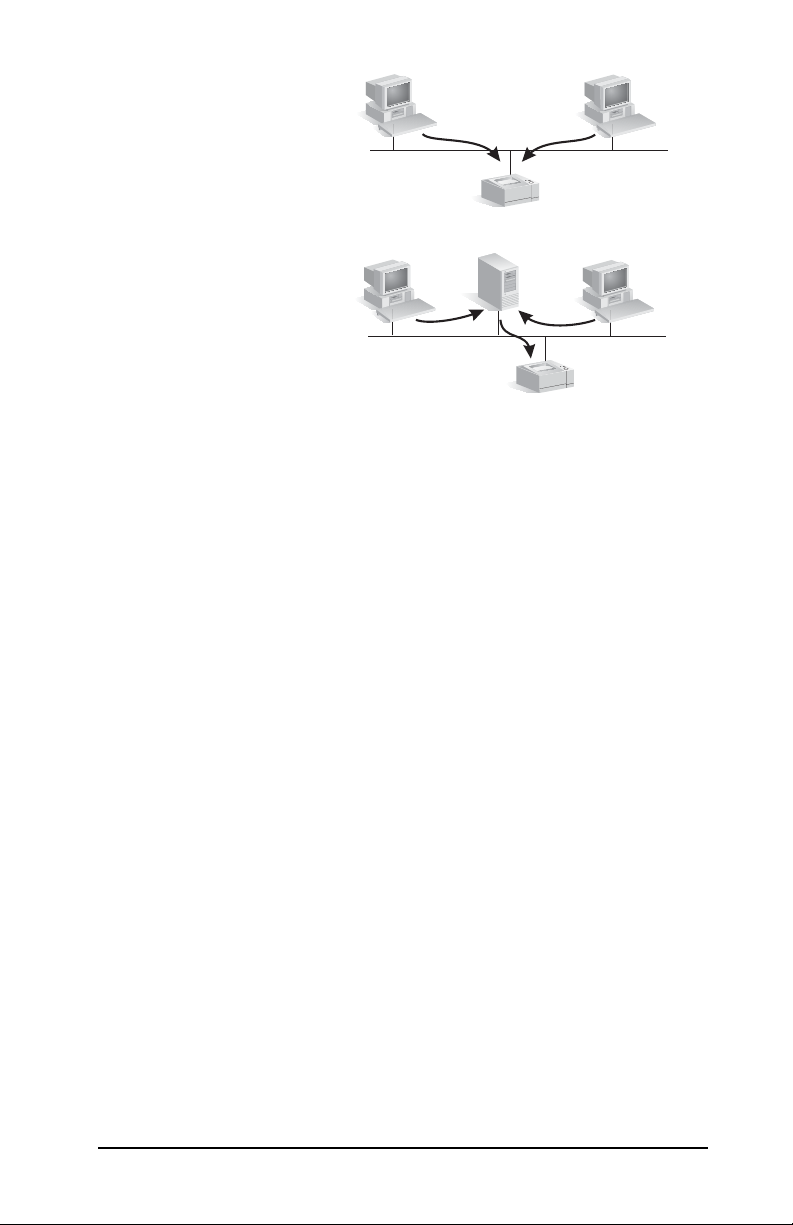
图
使用
A-2
对等打印在每个直接在打
印机上打印的系统上使用
打印机安装向导。
HP
安装向导
(Windows)
客户机/服务器打印:在
每个直接在打印机上打印
的服务器上使用打印机安
装向导。
然后共享打印机,以使客
户机能通过服务器访问该
打印机。
服务器
有关更多打印机设置选项和技术帮助方面的信息,请参阅适用于特定
HP Jetdirect
HP Jetdirect
型号的《
HP Jetdirect
光盘提供)。
打印服务器管理员指南》(随
ZHCN
网络打印简介
30
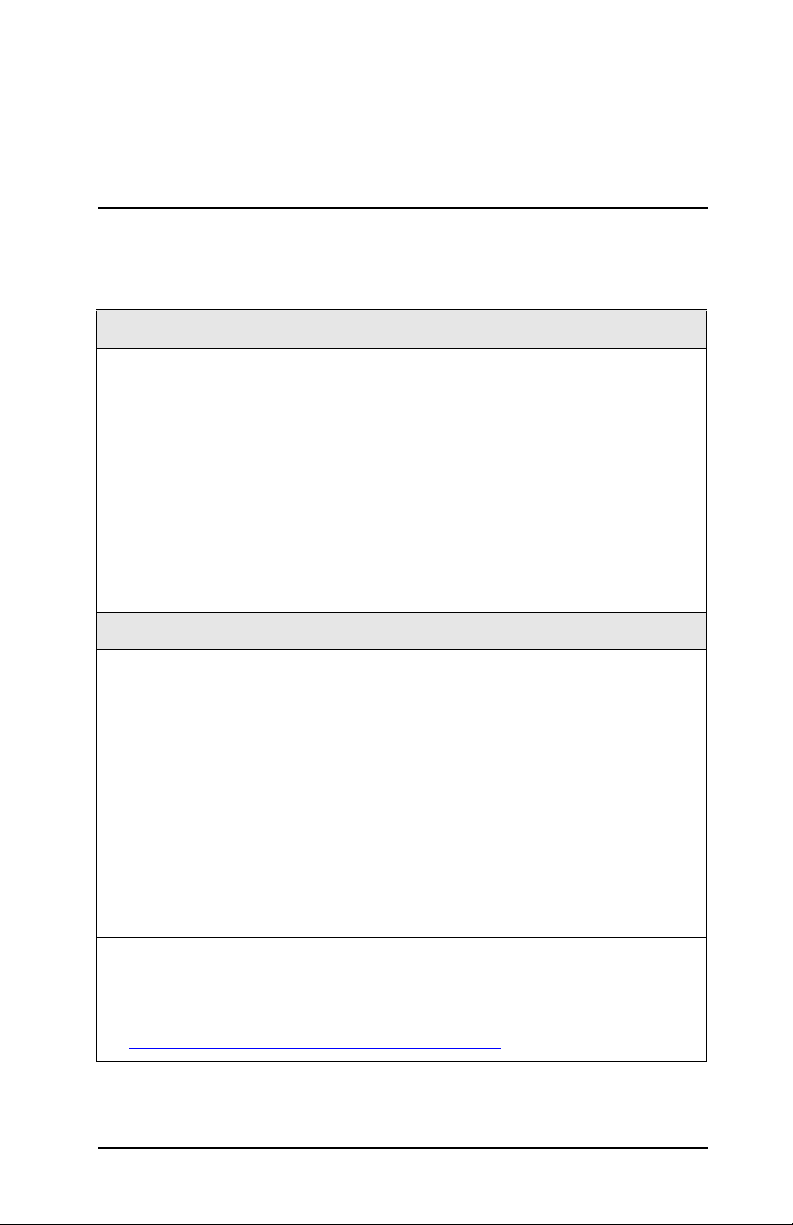
B
HP Jetdirect
工具概述
表
B-1.
HP Jetdirect
● 内嵌的
■
BootP 或 DHCP
■
TFTP
■
SNMP
■
Telnet
■ 内嵌
■ 内嵌
●
HP
■
HP Web Jetadmin
■
HP Jetdirect Download Manager(HP Jetdirect
HP Jetdirect
● 内嵌的
■
LPD
■
IPP
■
FTP
■
Raw IP
●
HP
■
HP
■ 适用于
■ 适用
■
HP Internet
■
HP IP/IPX
工具概述
网络配置和管理
HP Jetdirect
服务器、
Web
服务器、
Web
管理和支持软件:
打印支持
HP Jetdirect
打印(
打印(
TCP 端口 631
打印(
打印(
网络打印安装软件:
安装网络打印机向导
UNIX 的 HP Jetdirect
Macintosh 的 HP LaserJet
打印机网关
HTTP(TCP 端口 80
HTTPS(TCP 端口 443
软件(
TCP 端口 515
TCP 端口 20、21
HP 专属 TCP 端口 9100、9101、9102
打印机连接软件
解决方案概述
服务:
)
)
TCP/IP 和 IPX/SPX
服务:
)
)
)
(Windows)
打印机安装程序
实用程序
(Windows)
(Novell NetWare)
网络)
固件升级)
)
有关详细信息,请参阅适用于特定
服务器管理员指南》。
软件解决方案可从
HP
HP Jetdirect
在线支持下载:
HP
HP Jetdirect
光盘上含有电子格式的该指南。
http://www.hp.com/support/net_printing
ZHCN
型号的《
HP Jetdirect
HP Jetdirect
解决方案概述
打印
31

支持的网络协议
表
网络协议 网络打印环境
TCP/IP
IPX/SPX
和兼容通
信协议
EtherTalk
支持的网络协议
B-2.
Microsoft Windows 98、Me、NT 4.0、2000、XP-32/64
(直接模式)、
通过
NDPS 的 Novell NetWare 5、6
Apple Mac OS X
UNIX 和 Linux
HP-UX
Solaris
RedHat Linux
SuSE Linux
MPE/iX**
支持
LPR/LPD
支持
通过
Windows 2000 的 Internet
Novell NetWare
Microsoft Windows 98、Me、NT、2000、XP-32
式)、
AppleTalk (Mac OS)
(文件传输协议)打印的操作系统
FTP
IPP(Internet
Server 2003
Server 2003
,包括:
(仅限
SPARC
(行式打印机守护程序)的操作系统
系统)
打印协议)、
打印
Windows NT 4.0
、
(直接模
DLC/LLC
请向网络系统经销商索取软件、文档和寻求连接支持。
**
ZHCN
Microsoft Windows NT 4.0**
HP Jetdirect
解决方案概述
32

HP
安装软件
有关用于设置网络打印的
表
。有关上述以及其他
B-3
解决方案的概述信息,请参见如下的
HP
解决方案的详细信息,请访问
HP
在线支持网站:
http://www.hp.com/support/net_printing
表
B-3. HP
安装网络打印机向导
● 支持的网络
● 一个简单的打印机安装工具,用来在对等网络或客户机/服务器网络
● 在较新的
● 从光盘运行
● 从系统盘运行的可安装版本可以从
适用于
● 支持的网络
● 在所支持的
软件解决方案(第
(Windows)
(TCP/IP、IPX/SPX)
Novell NetWare
■
Windows 98、Me
■
Windows NT 4.0、2000、XP、Server 2003
上安装一台网络打印机
HP
UNIX 的 HP Jetdirect
■
HP-UX 10.x - 10.20、11.x
■
Solaris 2.6、7、8
(仅限队列服务器模式):
打印机上,该向导通常与打印机系统软件集成在一起
(TCP/IP)
(仅限
UNIX
页,共
1
打印机安装程序
:
SPARC
网络上安装一台网络打印机
3
。使用以下系统的
系统)
HP
页)
Microsoft 和
在线支持网站下载。
HP
ZHCN
HP Jetdirect
解决方案概述
33

表
B-3. HP
软件解决方案(第
页,共
2
3
页)
HP Web Jetadmin
● 支持的网络
■
Windows NT 4.0、2000、XP、Server 2003
■
HP-UX*
■
Solaris*
■
Red Hat、SuSE Linux
■
NetWare*
说明:支持通过
*
XP、Server 2003
(要求接入
(TCP/IP、IPX/SPX)
HP Web Jetadmin(在 Windows NT 4.0、2000
环境中)来创建队列和管理外设。有关所支持的宿
主环境的最新信息,请访问:
● 通过
TCP/IP 对 Web Jetadmin
●
首选的解决方案,用来对企业内部网任意位置的多台打印机随时
HP
进行管理和安装
● 远程安装、配置和管理已连接
MIB 的非 HP
● 警报和耗材管理
● 对
HP Jetdirect
● 资产跟踪和使用分析
HP Internet
● 支持的网络
● 使用
打印机连接
■
Windows NT 4.0、2000* (Intel)
Internet
打印机以及带有内嵌
打印服务器进行远程固件升级
(TCP/IP)
打印协议
机之间进行打印路径配置(通过
● 可以通过
Internet
更经济地分发高质量的硬拷贝文档资料,而不使用
传真、邮件和速递服务
Internet
:
(IPP)
)
:
http://www.hp.com/go/webjetadmin
主机进行基于浏览器的管理
HP Jetdirect
Web
,在系统和已连接
Internet
的打印服务器、支持标准
服务器的打印机
HP Jetdirect
)
的打印
、
。
ZHCN
● 需要
HP Jetdirect
说明:对于
*
统中。
打印服务器(固件版本
X.07.17
Windows 2000,Microsoft 的 Internet
HP Jetdirect
或更高版本)
打印软件已集成到系
解决方案概述
34

表
B-3. HP
软件解决方案(第
页,共
3
3
页)
HP IP/IPX
打印机网关
● 支持的网络(仅限
■
NetWare 5.x、6.0
● 可以使用
Novell
IPX/SPX
分布式打印服务
的打印机的安装、打印以及双向管理过程
● 可以通过
机安装到
● 不需要用户许可证
● 可以禁用
● 对于
IPX
用于
Mac OS 的 HP LaserJ et
● 支持的网络
■
Mac OS 9.x、X 10.x
● 配置和管理已连接
自动搜寻已连接
IPX
NDPS
SAP
中
以减少网络通信量
打印,需要
(AppleTalk)
HP Jetdirect
HP Jetdirect
实用程序
:
(经典模式)
):
(NDPS)
HP Jetdirect
固件版本
的打印机
简化已连接
HP Jetdirect
的打印机,并自动将打印
X.03.06
或更高版本
ZHCN
HP Jetdirect
解决方案概述
35

C
HP Jetdirect EIO
控制面板菜单
简介
打印机支持时,
打印机控制面板访问的配置菜单。如果打印机不同,访问此菜单的按
键也会有所不同。请参阅打印机手册以获取详细信息。
HP Jetdirect
● 传统控制面板显示菜单及参数选择按钮
● 图形控制面板显示导航与数字键盘(在更新的
型号中使用)
HP Jetdirect EIO
内置式打印服务器支持以下打印机控制面板:
内置式打印服务器包含一个可通过
HP LaserJet
打印机
ZHCN
HP Jetdirect EIO
控制面板菜单
36

传统控制面板
通常,传统控制面板可以显示两行文本(每行
个字符)。
16
如表
C-1
中所述,
HP Jetdirect EIO
控制面板
菜单使您能够启用或禁用网络通信协议以及配
置选取的网络参数。在此控制面板显示屏幕
中,星号
用于标识选取的值。
(*)
表
C-1. EIO
菜单项 说明
CFG NETWORK =
TCP/IP =
IPX/SPX =
DLC/LLC =
ATALK/ETALK =
传统控制面板菜单(第
选择是否要访问
●
(默认值):略过
NO
●
识别协议栈为开启或关闭。
●
●
:访问
YES
时,必须将此项目更改为
(启用)(默认值):已启用该协议。
ON
:已禁用该协议。
OFF
页,共
1
Jetdirect
HP Jetdirect
页)
3
菜单。
HP Jetdirect
菜单。
菜单。每次要访问此菜单
。
YES*
ZHCN
HP Jetdirect EIO
控制面板菜单
37

表
C-1. EIO
传统控制面板菜单(第
菜单项 说明
CFG TCP/IP =
选择是否要访问
参数。
NO
YES
TCP/IP
● 如果
页,共
2
TCP/IP
(默认值):略过
:访问
TCP/IP
页)
3
菜单,并设置
TCP/IP
菜单项。
菜单取决于您的打印服务器型号。
BOOTP = YES*
,则可以启用
器配置。
菜单项。
TCP/IP
BootP
协议
服务
● 如果
DHCP = YES*
置。如果
DHCP
■
■
●
AUTO IP = YES*
DHCP = YES*
租约,则可以选择配置以下
RELEASE
择
以保存当前的
NO
:选择
RENEW
择
不更新
NO
:选择
,则由
DHCP
服务器进行配
,而且打印服务器已获取
YES
YES
DHCP
以释放当前的
租约。
DHCP
以更新当前的
租约。
DHCP
DHCP
DHCP
租约,或者选
设置:
租约,或选
将配置一个本地链接地址。在这些
情况下,会关闭手动配置。
如果指定了
选择
169.254.x.x
如果禁用了
BOOTP = NO 和 DHCP = NO
AUTO IP = YES
。
BOOTP、DHCP 和 AUTO IP
制面板上手动设置下列
地址的每个字节
■
IP
■ 子网掩码
■ 系统日志服务器
■ 默认网关
■ 空闲超时时间(默认值为
● (仅限
DNS
打印
Jetdirect
(SM)
(LG)
(GW)
)利用
620n
服务器的
IP
配置页以确认相关设置。然而,请注意
,自动分配一个本地链接地址
TCP/IP
(IP)
参数:
秒钟,0 表示禁用超时)
270
CFG DNS = YES*
地址,一次一个字节。
,则可以
,则可以在控
可以指定
打印服务器可能会采用能够确保正常运作的值来覆盖所
选的参数。
ZHCN
HP Jetdirect EIO
控制面板菜单
38

表
C-1. EIO
传统控制面板菜单(第
菜单项 说明
CFG IPX/SPX =
选择是否要访问
参数。
●
●
在
Type
CFG LINK =
选择是否要手动配置
链接。
●
●
可以设置以下链接配置之一:
WEB =
对于配置管理,指定内嵌
HTTPS (Secure HTTP)
和
●
(默认值):略过
NO
:访问
YES
IPX/SPX
菜单中,可以指定在网络中使用的
页,共
3
IPX/SPX
IPX/SPX
页)
3
菜单并设置
IPX/SPX
菜单项。
IPX/SPX
菜单项。
参数。
■
■ 若是
NO
YES
■
■
■
■
■
(默认值)会自动将帧类型设置并限制为第一个
AUTO
检测到的类型。
Ethernet
EN_II、EN_8022、EN_SNAP
适配卡,帧类型选项包括
。
HP Jetdirect
打印服务器的网络
EN_8023
(默认值):略过链接配置菜单项。
:访问链接配置菜单项。
(自动)(默认值):打印服务器自动配置为与
AUTO
网络的链接速度和通信模式相匹配。如果失败,则设置
为
100T HALF
10T HALF:10 Mbps
10T FULL:10 Mbps
100T HALF:100 Mbps
100T FULL:100 Mbps
。
,半双工操作。
,全双工操作
,半双工操作
,全双工操作
服务器是接受只使用
Web
的通信,还是接受使用
HTTPS
HTTPS
的通信。
:对于安全的加密通信,只接受
HTTPS
访问。打印服务器将显示为一个安全站点。
协议
Frame
、
HTTP
SECURITY =
ZHCN
●
HTTP/HTTPS
:允许使用
HTTP 或 HTTPS
的
访问。
指定是保存打印服务器上的当前安全设置,还是将其重
设为出厂默认值。
●
●
(默认值):保留当前的安全设置。
KEEP
RESET
:将安全设置重设为出厂默认值。
HP Jetdirect EIO
控制面板菜单
39

图形控制面板
+ XXXXXXXXXX
+ XXXXXXXXXXXX
+ XXXXXXXX
通常,图形控制面板每行显示
个字符,每次最多可显示
4
18
行。
此外,还支持滚动功能以显示额
外的行。
在图形控制面板中,数字键盘与
导航按钮用于访问
菜单项。有关菜单项与选项的说明,请参阅表
EIO
HP Jetdirect
表
C-2. EIO
菜单项 选项 设置说明
TCP/IP ENABLE
图形控制面板菜单(第
HOST NAME
CONFIG
METHOD
页,共
1
●
:启用
ON
●
:禁用
OFF
指定一个字母数字字符串(最多为
字符)以标识设备。此名称在
置页上列出。默认的主机名为
NPIxxxxxx
地址的最后
(MAC)
指定在
Jetdirect
TCP/IP
●
参数的方法。
BOOTP
议),通过
●
DHCP
协议),通过
置。如果已选择并且
在,则
RENEW
约选项。
●
AUTO IP
动编址。采用
将自动分配。
MENUS
+ XXXXXXXXXX
+ XXXXXXXXXXXX
+ XXXXXXXX
?
。
C-2
页)
4
TCP/IP
TCP/IP
协议。
协议。
32
Jetdirect
,其中,
:使用
:使用
xxxxxx 是 LAN 硬件
位数字。
6
打印服务器上配置
BootP(Bootstrap
服务器自动配置。
BootP
(动态主机配置
DHCP
DHCP
服务器自动配
DHCP
租约存
DHCP RELEASE 和 DHCP
菜单将可用于设置
:使用本地链接
169.254.x.x
DHCP
地址的自
IP
格式的地址
个
配
协
租
ZHCN
●
MANUAL
项配置
:使用
TCP/IP
HP Jetdirect EIO
Manual Settings
参数。
控制面板菜单
选
40

表
C-2. EIO
图形控制面板菜单(第
页,共
2
菜单项 选项 设置说明
DHCP RELEASE
如果将
并且存在打印服务器的
显示此菜单。
●
NO
租约。
●
YES
用的
DHCP RENEW
如果将
并且存在打印服务器的
显示此菜单。
●
NO
更新
●
YES
DHCP
MANUAL
SETTINGS
(仅当将
MANUAL
打印机的控制面板中配置参数:
页)
4
DHCP
DHCP
DHCP
设置为
DHCP
租约,就会
DHCP
租约以及租
设置为
DHCP
租约,就会
CONFIG METHOD
(默认值):保存当前的
:释放当前的
地址。
IP
CONFIG METHOD
(默认值):打印服务器不会请求
DHCP
:打印服务器请求更新当前的
租约。
租约。
CONFIG METHOD
设置为
时,才能使用此选项)直接在
ZHCN
●
IP ADDRESS n.n.n.n
地址,n 是从
IP
●
SUBNET MASK m.m.m.m
子网掩码,m 是从
●
SYSLOG SERVER n.n.n.n
:打印机的专属
0 至 255
0 至 255
的一个值。
:打印机的
的一个值。
:用于接收
和记录系统记录信息的系统记录服务器
地址。
IP
●
DEFAULT GATEWAY n.n.n.n
和其他网络进行通信的网关或路由器
地址。
IP
●
IDLE TIMEOUT:TCP
打印数据连接
结束后以秒表示的空闲时间(默认值为
270 秒,0
HP Jetdirect EIO
表示禁用超时)。
控制面板菜单
:用于
41
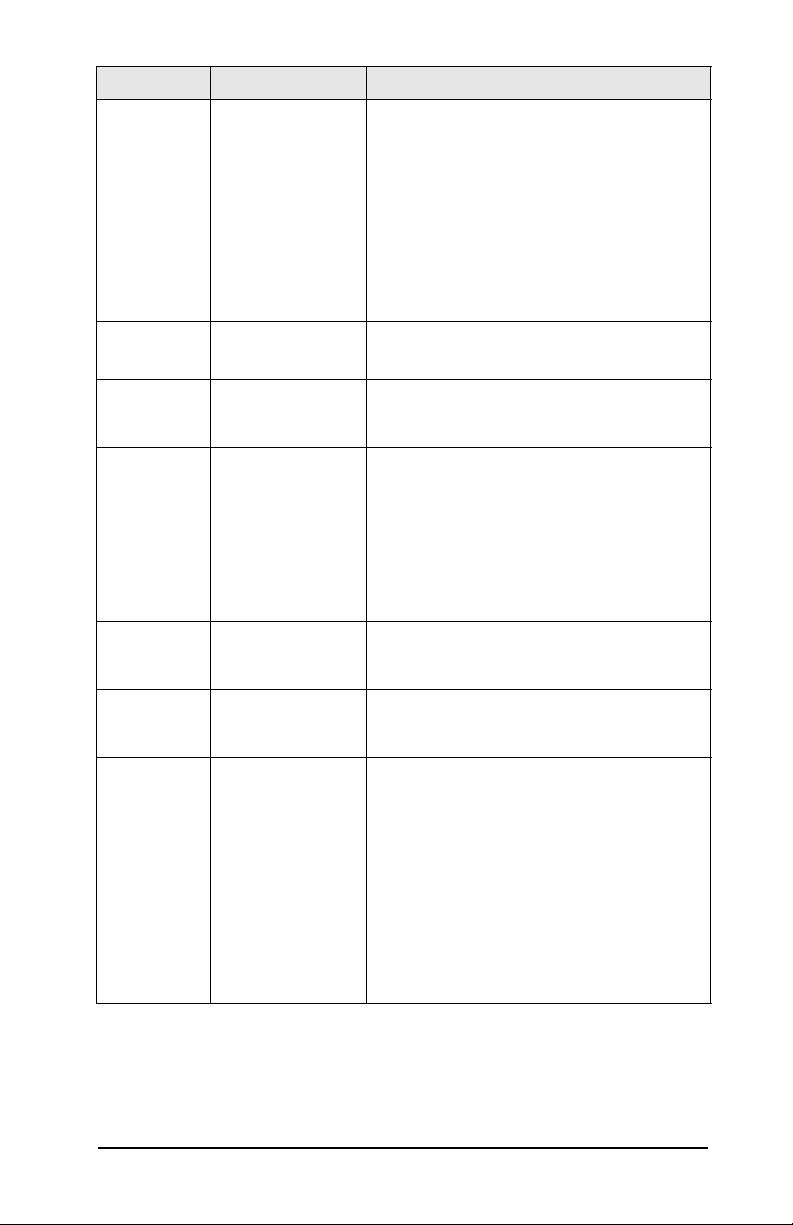
表
C-2. EIO
图形控制面板菜单(第
页,共
3
菜单项 选项 设置说明
DEFAULT IP
强行重新配置
以使用
打印服务器无法从网络上获取
将
IP
●
AUTO IP
169.254.x.x
●
LEGACY
与以前的
DNS SERVER
(仅限
(n.n.n.n)
IPX/SPX ENABLE
FRAME TYPE
●
ON
●
OFF
为网络选择帧类型设置。
页)
4
TCP/IP
(例如,手动配置
BOOTP 或 DHCP
地址指定为默认值。
:将设置本地链接
。
:将设置地址
产品保持一致。
DNS
620n
Jetdirect
)指定
。
:启用
:禁用
IPX/SPX
IPX/SPX
协议。
时)期间,如果
地址,则
IP
IP 地址
192.0.0.192
服务器的
IP 地址
协议。
,
ATALK ENABLE
DLC/LLC ENABLE
SECURE
WEB
●
:(默认值)会自动将帧类型设
AUTO
置并限制为第一个检测到的类型。
● 对于
Ethernet
网络,帧类型选项包括
EN_8023、EN_II、EN_8022
EN_SNAP
●
:启用
ON
●
OFF
●
:启用
ON
●
OFF
对于配置管理,指定内嵌
接受只使用
信,还是接受使用
。
协议。
协议。
协议。
:禁用
:禁用
AppleTalk
AppleTalk
DLC/LLC
DLC/LLC
Web
HTTPS (Secure HTTP)
HTTP 和 HTTPS
协议。
通信。
●
HTTPS REQUIRED
密通信,只接受
:对于安全的加
HTTPS
访问。打印服
务器将显示为一个安全站点。
●
HTTPS OPTIONAL
或
HTTPS
的访问。
:允许使用
、
服务器是
的通
的
HTTP
ZHCN
HP Jetdirect EIO
控制面板菜单
42

表
C-2. EIO
图形控制面板菜单(第
页,共
4
菜单项 选项 设置说明
RESET
SECURITY
指定是保存打印服务器上的当前安全设
置,还是将其重设为出厂默认值。
●
NO
设置。
●
YES
LINK
SPEED
接速度)
(链
为打印服务器选择网络链接速度和通信模
式。要进行正确的通信,
须与网络匹配。
●
AUTO
器自动配置为与网络的链接速度和通信
模式相匹配。如果失败,则设置为
100T HALF
●
10T HALF:10 Mbps
●
10T FULL:10 Mbps
●
100T HALF:100 Mbps
●
100T FULL:100 Mbps
页)
4
(默认值):保留当前的安全
:将安全设置重设为出厂默认值。
Jetdirect
设置必
(自动)(默认值):打印服务
。
,半双工操作。
,全双工操作
,半双工操作
,全双工操作
ZHCN
HP Jetdirect EIO
控制面板菜单
43
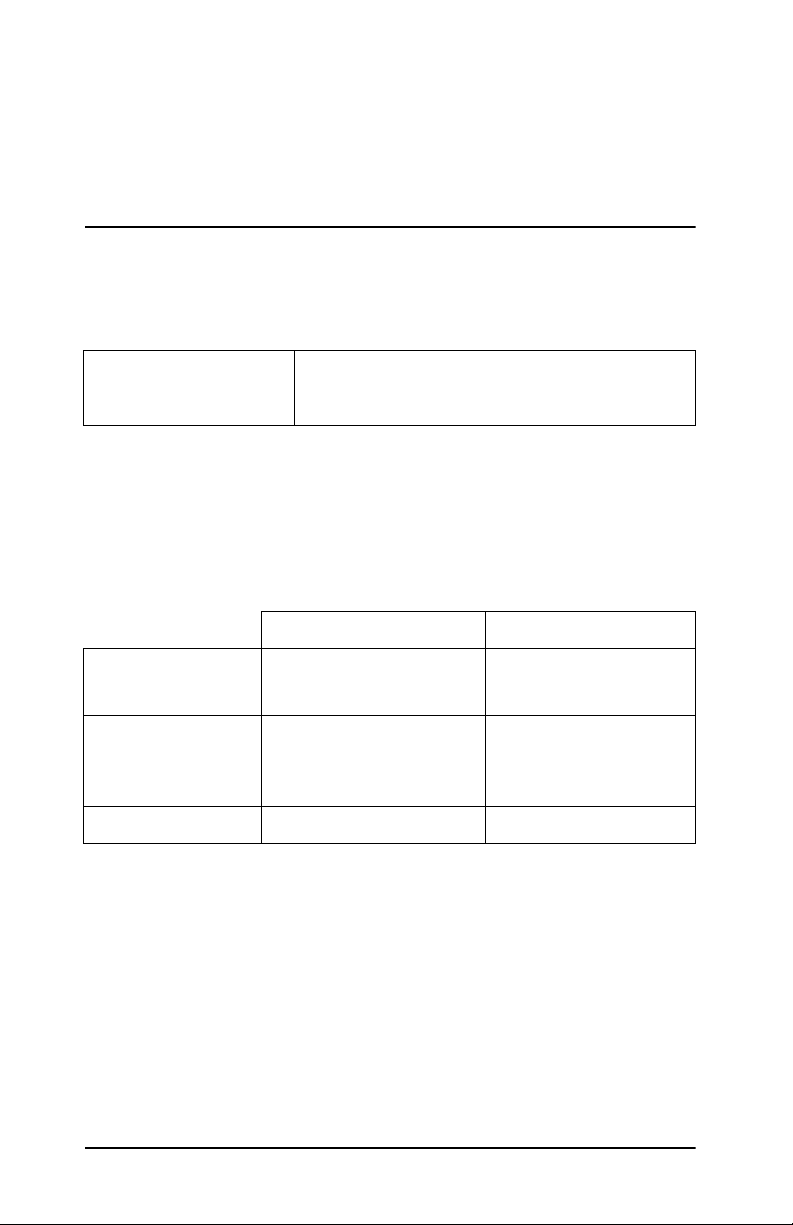
规格与法规声明
规格
D
HP Jetdirect EIO
●
HP J7934A (620n)
●
HP J6057A (615n)
电力规格
最大
1.25 A(在 3.3 V
环境
温度
相对湿度(非冷凝)
最高海拔高度
内置式打印服务器
Ethernet/Fast Ethernet、IEEE 802.3
IEEE 802.3u 10/100Base-TX (RJ-45)
额定电压情况下)
操作时 不操作时
°
0
C 至 55
(
32
15% 至 95%
(在
情况下)
4.6
°
F 至 131
°
40
C (104° F)
千米(
°
C
15,000
°
F
)
英尺)
°
-40
C 至 70° C
°
(
-40
F 至 158° F
15% 至 90%
(在
65
情况下)
千米(
4.6
和
°
C (149° F)
15,000
)
英尺)
ZHCN
规格与法规声明
44

电磁
J7934A (620n)
●
FCC Title 47 CFR 第 15 部分
B 类 Ethernet
●
ICES-003 B
●
VCCI B
●
AS/NZS3548 B
部分(美国)
类(加拿大)
类(日本)
类(澳大利亚、
新西兰)
●
CISPR-22 B 类 Ethernet 部分
(1993)*
●
CNS 13438 B
● 韩国
(国际、欧洲)
类(台湾)
法,编号
EMI
1996-98 A
(韩国)
*
关于
干扰免除符合方面的信息,请参阅第
EU
法规声明
声明
FCC
J6057A (615n)
●
FCC Title 47 CFR 第 15 部分
A 类 Ethernet
●
ICES-003 A
●
VCCI A
●
AS/NZS3548 A
类(加拿大)
类(日本)
新西兰)
●
CISPR-22 A 类 Ethernet 部分
(国际、欧洲)
类(台湾)
法,编号
EMI
类
●
● 韩国
(1993)*
CNS 13438 A
(韩国)
页上的“符合声明书”。
46
部分(美国)
类(澳大利亚、
1996-98 A
类
小心。依据
意而对本设备所做的任何更改或修改都可能引起干扰,从而使操作本设备的
失效。
常规信息。本设备符合
设备不会引起干扰;
操作的干扰。
联邦电信委员会编制了名为《干扰手册》
可能会对您有帮助。可以从华盛顿特区
册子(库存编号
FCC A 类 HP J6057A Ethernet 或 IEEE 802.3/802.3u
规则第
FCC
抗干扰保护。本设备可产生、使用并发射无线射频能量。如果未按照说明进行安装和
使用,可能对无线电通信造成干扰。
如果连接到
会形成
FCC A
ZHCN
规则第
FCC
(2)
004-000-004505-7
部分关于
15
Ethernet (IEEE 802.3/802.3u)
类复合系统(参见
部分的规定,未经
15.21
规则第
FCC
本设备必须接受可能收到的任何干扰,包括那些可能引起意外
类数字设备的限制。这些限制旨在为商用电器提供合理的
A
部分的规定。其运行符合以下两个条件:
15
(Interference Handbook) (1986)
20402
)。
规则中的定义)。
FCC
Hewlett-Packard Company
FCC
的小册子,
美国政府印刷局文档负责人处购得本小
部分。本设备经测试符合
网络时在
类产品上安装本设备,则
FCC B
规格与法规声明
明确同
授权
(1)
本
45

FCC B 类 HP J7934A Ethernet 或 IEEE 802.3/802.3u
规则第
FCC
干扰保护。本设备可产生、使用并发射无线射频能量。如果未按照说明进行安装和使
用,可能对无线电通信造成干扰。然而也并不保证在特定环境下不会产生干扰。如果本
设备确实影响了收音机或者电视机的接收(可通过开关设备来检测),建议尝试以下一
种或多种方法来消除干扰:
重新调整接收天线的方向或位置。
1.
增加本设备与接收器之间的距离。
2.
设备与接收器应使用不同电路的电源插座。
3.
向经销商或者经验丰富的收音机/电视机技术人员寻求帮助。
4.
15
部分关于
类数字设备的限制。这些限制旨在为家用电器提供合理的抗
B
部分。本设备经测试符合
欧洲共同体
采用
Ethernet、IEEE 802.3/802.3u 10/100Base-TX
EN55022 B 类 (HP J7934A) 和 A 类 (J6057A)
仅限
J6057A
:本产品是
类产品。在家庭环境下使用时,本产品可能会引起
A
配置时,本设备符合
的有关规定。
无线电干扰。在这种情况下,用户需要采取相应措施。
符合声明书。以下符合声明符合
ISO/IEC Guide 22 和 EN45014
的规定。这
些声明指明了产品、制造厂商的名称与地址以及欧洲共同体公认的适用规格。
ZHCN
规格与法规声明
46

HP Jetdirect
打印服务器
DECLARATION OF CONFOR MITY
according to ISO/IEC Guide 22 and EN45014
Manufacturer's Name:
Manufacturer's Address:
Roseville, CA 95747-5677
U.S.A.
declares that the product:
Product Name:
Model Number:
J7934A (
conforms to the following Pro duct Specifications:
Safety:
EN60825-1 (1994) / IEC 825-1 (1993) +A1, Class 1 (Laser/LED)
GB 4943 (1995)
GB 9254 (1988)
EN 55024 (1998)
* J6057A is Class-A
EN60950 (1992) +A1,A2,A3,A4,AII / IEC 950 (1991) +A1,A2,A3,A4
EMC:
EN 55022 (1998) / CISPR-22 (1997) Class B*
EN61000-3-2 (1995)/ IEC 61000-3-2 (1995)+A14
EN61000-3-3 (1995)/ IEC 61000-3-3 (1994)
FCC Title 47 CFR, Part 15 Class B*
Supplementary Information:
The product herewith complies with the requirements of the Low Voltage
Directive 73/23/EEC and the EMC Directive 89/336/EEC and carries the CE
marking accordingly.
This product was tested in a typical configurations with Hewlett-Packard Co. products.
Roseville, August 20, 2003
Hewlett-Packard Company
8000 Footh ills Blvd.
HP Jetdirect 615N,62 0N
J6057A*
Regulatory Model: RSVLD-0302)
Jill Stevenson, Product Regulations Manager
European contact for regula tory topics only: Hewlett-Packard GmbH, HQ-TRE, Her renberger Straße 140, 71034 Böblingen, Germany
USA Contact: Hewlett Packard Co . Corporate Product Regulations Manage r, 3000 Hanover Street, Palo Alto, CA 94304. Pho ne (650)857-1501
ZHCN
规格与法规声明
47

澳大利亚
本设备符合澳大利亚的
加拿大
(仅限
J7934A
(仅限
J6057A
(日本)
VCCI
J7934A B 类
J6057A A 类
EMC
)本设备符合加拿大
)本设备符合加拿大
要求。
EMC B
EMC A
类的要求。
类的要求。
声明(韩国)
RRL
J7934A B
类
J6057A A 类
ZHCN
规格与法规声明
48

台湾
A
类
J6057A
中国安全声明
ZHCN
规格与法规声明
49

担保服务和客户支持
E
HEWLETT-PACKARD
产品
HP
HP Jetdirect 620n/615n
有限担保声明
打印服务器
有限担保声明期限
年
1
J7934A、J6057A
HP Jetdirect
向最终用户担保,自购买之日起在上述指定担保期内
1. HP
陷。如果在担保期内收到此类缺陷的通知,
品可能是新产品,也可能是性能上与新产品等价的产品。
向您担保:在正确安装和使用的前提下,自购买之日起在上述指定期限内,
2. HP
材料和工艺方面的缺陷而无法执行其编程指令。如果在担保期内收到此类缺陷的通知,
此类缺陷而无法执行编程指令的软件。
不担保
3. HP
述之条款修理或更换产品,您有权在退还产品后立即要求收回该产品的购买款。
产品中可能包含在性能上等价于新产品的再造部件,或是偶尔使用过的部件。
4. HP
本担保不适用于由下列原因导致的产品瑕疵:
5.
软件、接口件、零件或用品;
使用地点的准备或维护不当。
(e)
在当地法律允许的范围内,上述担保具有唯一性,此外并无其他明示或暗示的书面或口头
6.
的担保或条款;
条款。
有些国家/地区、州或省不允许限制暗示的担保期,因此以上限制或除外条款可能对您不适
用。本担保给予用户特定的法律权利。用户可能还有其他权利,具体因国家/地区、州或省而异。
的有限担保在
7. HP
标准不同,您所得到的担保服务级别可能会有所不同。
在某些国家/地区(之前因其法律法规等原因而无法使用)使用。
在当地法律允许的范围内,本担保声明中的补偿条款是对您唯一的补偿。除以上所述外,
8.
或其供应商在任何情况下不对任何数据丢失或直接、特殊、偶然、继发(包括利润或数据
HP
损失)或其他损害负责,不管损害是依据合约、侵权还是其他原因。
不允许
HP
本声明中的担保条款,除法律允许的范围之外,不排除、限制或修改增加本产品销售时适用
的强制性法定权利。
光盘上的软件
硬件和附件不存在材料和工艺上的缺
将选择修复或更换被证实为有缺陷的产品。更换的产
HP
产品的操作不会中断或不会出现错误。如果
HP
擅自更改或滥用;
(c)
特此否认任何具有适销性、满意质量以及特定用途适用性的暗示的担保或
HP
对此类产品提供支持以及出售此类产品的任何国家/地区均有效。因当地的
HP
排除或限制对偶然或继发损失的责任,因此以上限制或除外情况可能不适用于您。
(a)
HP
无法在合理的时间内按担保声明所
HP
维护或校准不当或不足;
产品运行环境不符合公布的技术规范;或
(d)
不会改变产品的外型、装配或功能,以便
HP
天
90
软件将不会因
HP
将更换因
HP
使用非
(b)
有些国家/地区、州或省
HP
提供的
ZHCN
担保服务和客户支持
50

授权的经销商
如果您遇到任何问题,请首先联系销售
解您的要求并提供相应的帮助。
在担保期限内,如您退回有瑕疵的部件,
或当地
需要得到
● 有关的
● 产品型号。
● 产品的序号。
● 问题的详细说明。
● 产品购买凭证。
● 您的收货地址。
HP
销售和服务部门代表。请务必附上一份购买收据的复印件。
HP
HP Jetdirect
HP Jetdirect 产品
客户支持代表将帮助您排除故障,并为您提供有关担保服务的建议。
产品的担保服务,请致电
HP Jetdirect
HP
打印服务器给您的经销商。
将免费为您更换。您可将部件退回给
支持部门。打电话时,请准备好以下信息:
HP
服务收费(担保期以外的服务)
如果定购的替换部件不在担保服务范围内,则可能要收取维修费。请咨询您的
销售和服务办事处的代表。或者,可以致电
HP
HP (800) 227-8164
(仅限美国)。
美国境外的服务
美国境外的客户应与
及其说明等信息。
授权的经销商或
HP
销售和服务部门联系,获取有关价格、是否有更换部件
HP
地区性担保声明
的有限担保在
HP
准不同,您所得到的担保服务级别可能会有所不同。
某些国家/地区(之前因其法律法规等原因而无法使用)使用。
对此类产品提供支持以及出售此类产品的任何国家/地区均有效。因当地的标
HP
不会改变产品的外型、装配或功能,以便在
HP
授权经销商将了
HP
授权的经销商
HP
授权经销商或当地
HP
澳大利亚和新西兰
对于在澳大利亚和新西兰发生的消费交易:除了法律所允许的范围之外,此处所述之保证条款并不
排除、限制或修改您在购买此产品时所应有的法定权利,而是补充这些法定权利。
ZHCN
担保服务和客户支持
51

F
HP
HP
轻点鼠标,解决方案唾手可得!
提供
天
支持与服务
在线支持
网站:
HP
http://www.hp.com/support/net_printing
HP Jetdirect
小时。
24
打印服务器的问题解答,开放时间为每周
天,每
7
固件升级
Hewlett-Packard
下载的电子升级软件。电子升级软件可以使用几种工具来安装,包括
文件传输协议
Manager (Windows) 或 HP Web Jetadmin
网站上获取固件升级文件和软件工具:
http://www.hp.com/go/webjetadmin_firmware
为具有内置闪存的
(FTP)
、内嵌
Web
HP Jetdirect
服务器和
HP Jetdirect Download
软件。可以在以下万维网
打印服务器提供可
ZHCN
支持与服务
HP
52

HP
我们的技术人员均经过高级的培训,他们将随时准备接听您的电话。
有关按国家/地区分类的
电话支持
支持号码列表,请参见表
HP
F-1
。
注意 在美国和加拿大使用免费电话支持服务,请致电
支持部门:
1-800-HPINVENT (1-800-474-6836)
有关全球最新的
息,请访问网站:
http://www.hp.com/support/support_assistance
注意 列出的电话号码可能是付费电话。电话费由呼叫方自
理。费率可能不同。要了解当前的费率,请与当地电
话公司联系。
支持电话号码及可用服务的信
HP
HP
ZHCN
支持与服务
HP
53

表
F-1.
支持电话号码
爱尔兰
奥地利
澳大利亚
巴西
比利时
(法语)
比利时
(荷语)
波兰
丹麦
1
德国
俄罗斯联邦
法国
菲律宾
芬兰
+ 353 (0)1 662 5525
+ 43 (0) 810 00 6080
(03) 8877 8000
(11) 4689-2012
+ 32 (0)2 626 8807
+ 32 (0)2 626 8806
+ 48 22 865 98 00
+ 45 39 29 4099
0180 525 8143
(
欧元/分钟)
0.12
+7 095 797 3520
(莫斯科)
+ 33 (0)1 43 62 34 34
+ 63 (2) 867 3551
+ 358 (0)203 47 288
挪威
葡萄牙
日本
瑞典
瑞士
台湾
泰国
土耳其
西班牙
香港特别行
政区
新加坡
新西兰
匈牙利
240 972 00
+351 21 3176333
0570-000-510
+ 46 (0)8 619 2170
+ 41 (0)848 80 11 11
(德语)
+886-2-2717-0055
+66 (2) 353 9000
+90 216 579 71 71
+34 902 010 333
+85 (2) 3002-8555
+ 65 6272 5300
+ 64 (9) 356 6640
+36 (0)1 382 1111
韩国
荷兰
加拿大
捷克共和国
马来西亚
美国
墨西哥
+ 82 (2) 3270 0700
+ 31 (0)20 606 8751
(905) 206-4663
+ 420 (0)2 6130 7310
1 800 805 405
800-474-6836
01 800 472 6684
以色列
意大利
印度
印度尼西亚
英国
越南
中国
有关其他国家/地区,请与经销商联系。
1
对于德国,请向当地电话公司查询当前的费率。
ZHCN
+972 (0)9 8304848
+ 39 (0)2 264 10350
011 6388000
+ 62 (21) 350 3408
0207 512 52 02
+ 84 (8) 823 4530
010-68687980
支持与服务
HP
54

© 2004 Hewlett-Packard
Development Company, L.P.
